25 великих функцій iPhone і покращень в iOS 16.1
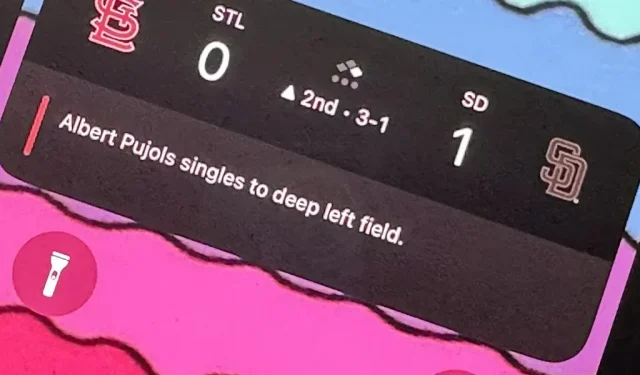
Не так давно Apple випустила iOS 16.0 із понад 350 новими функціями, але iOS 16.1 продовжує випускати ще більше цікавих оновлень для вашого iPhone. Хоча деякі з останніх оновлень були очікуваними, інші дещо дивують – і є навіть одне, про яке ви могли навіть не знати.
Оновлення iOS 16.1 від Apple все ще знаходиться на стадії бета-тестування, але ви можете встановити бета-версію на свій iPhone прямо зараз, якщо хочете спочатку почати тестувати наведені нижче функції. Однак Apple випустить iOS 16.1 для всіх 24 жовтня, тому краще дочекатися стабільного оновлення, якщо ви ще не перебуваєте на етапі бета-тестування. (Деякі з цих функцій також з’являться в iPadOS 16.1 для iPad, також все ще в бета-версії.)
1. Великі цифри для відсотка заряду батареї
В iOS 16.0 Apple нарешті додала перемикач у налаштуваннях батареї на пристроях Face ID, щоб увімкнути відсоток батареї в рядку стану, те, що пристрої Touch ID вже давно можуть робити. Оновлення містить відсоток у значку батареї, а iOS 16.1 робить числа більшими та легшими для перегляду. Нижче ви можете побачити значки до та після у світлому та темному режимах.

2. Відсоток батареї для більшої кількості iPhone
Хоча iOS 16.0 дозволяє нам додавати відсоток заряду акумулятора до значка акумулятора в рядку стану на пристроях Face ID, це доступно не на всіх моделях Face ID. Зокрема, iPhone XR, 11, 12 mini і 13 mini не враховуються, мабуть, через їхні менші дисплеї. Оновлення iOS 16.1 додає підтримку для цих моделей, тому всі моделі iPhone, які підтримують iOS 16, тепер можуть отримати новий значок акумулятора.
3. Зарядка чистою енергією
Перейдіть у «Налаштування» -> «Акумулятор», потім відкрийте меню «Справність акумулятора та заряджання», раніше — «Справність акумулятора», і ви побачите нову опцію «Заряджання чистою енергією».
Apple каже, що ваш iPhone «намагатиметься зменшити ваш вуглецевий слід, вибірково заряджаючи його, коли доступна електроенергія з меншим вмістом вуглецю». Далі йдеться про те, що ваш iPhone «навчається на щоденній зарядці, щоб його можна було повністю зарядити, перш ніж вам знадобиться використовувати». це».
Цей параметр має бути автоматично ввімкнено за замовчуванням, але посилання «Докладніше» веде на неіснуючу веб-сторінку, яка має стати активною після випуску стабільної версії iOS 16.1.
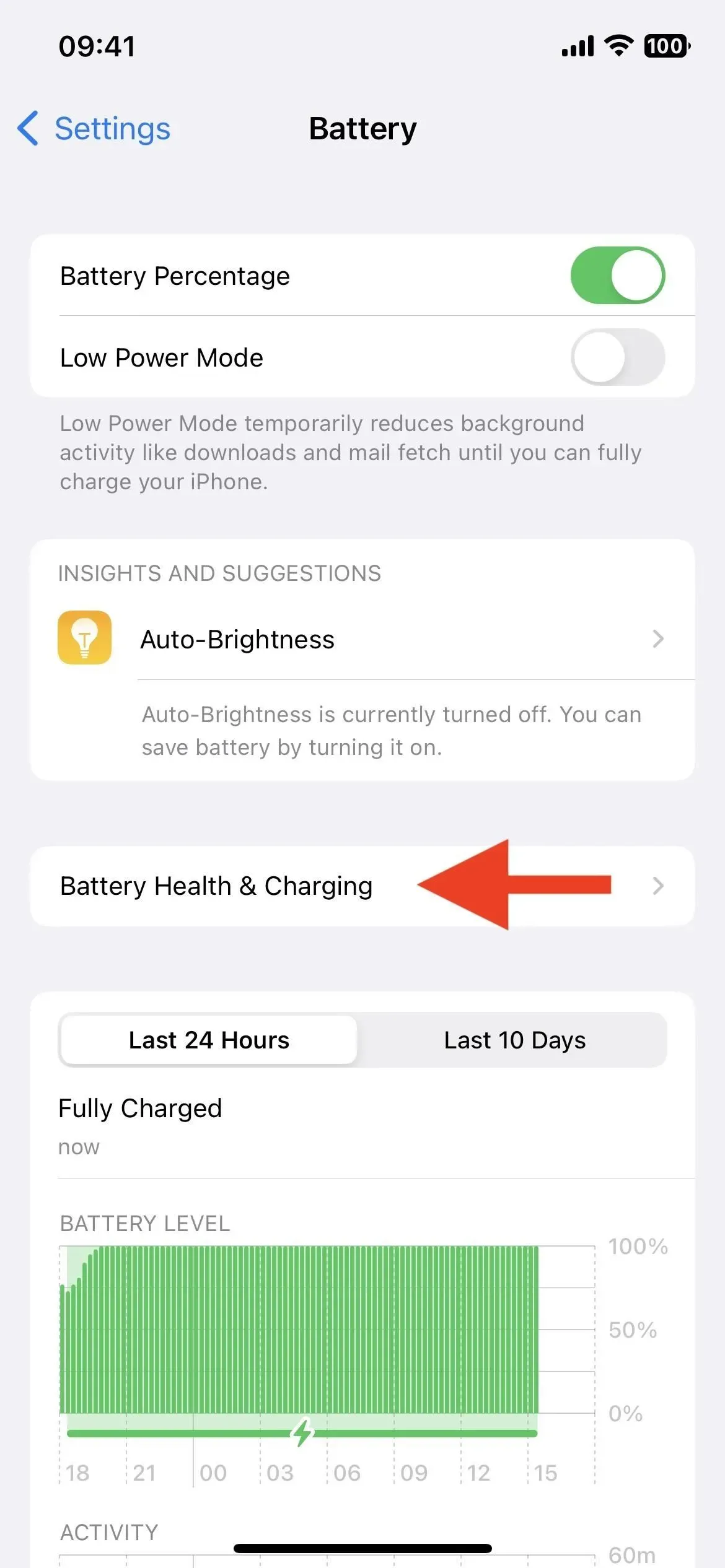
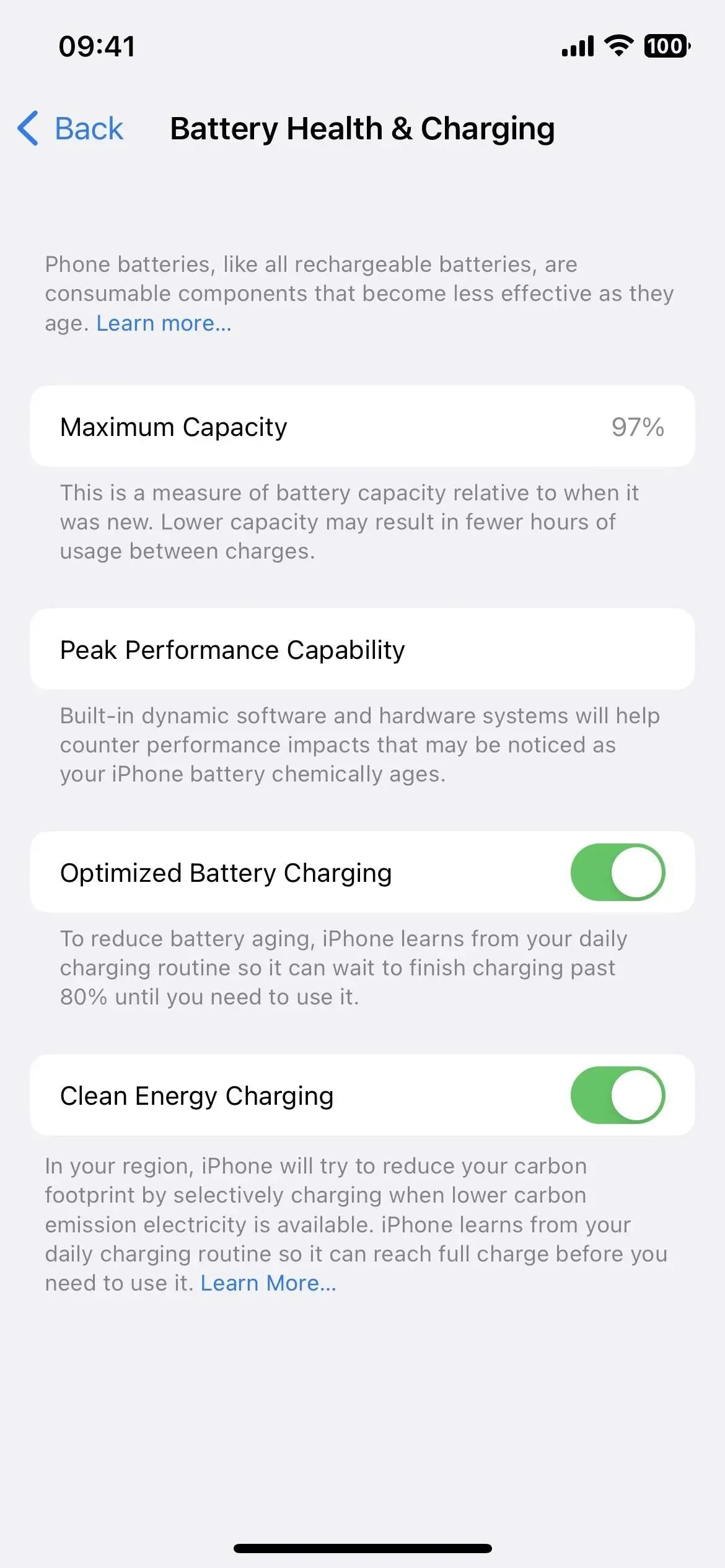
4. Живі події
Live Activity нарешті тут. Вони з’являються внизу екрана блокування вашого iPhone, а також у Dynamic Island для моделей iPhone 14 Pro та 14 Pro Max і відображають останні дані додатків, які оновлюються в реальному часі.
Пряма трансляція спортивних ігор у програмі Apple TV є одним із прикладів можливостей Live Activity. Виберіть трансляцію гри, доступну у вашому регіоні, у розділі Live Sports і натисніть кнопку «Підписатися». Тоді ви побачите результати гри за грою та результати в реальному часі на екрані блокування та в Dynamic Island, якщо у вас iPhone 14 Pro або 14 Pro Max. Наразі я можу змусити його працювати лише з іграми MLB.
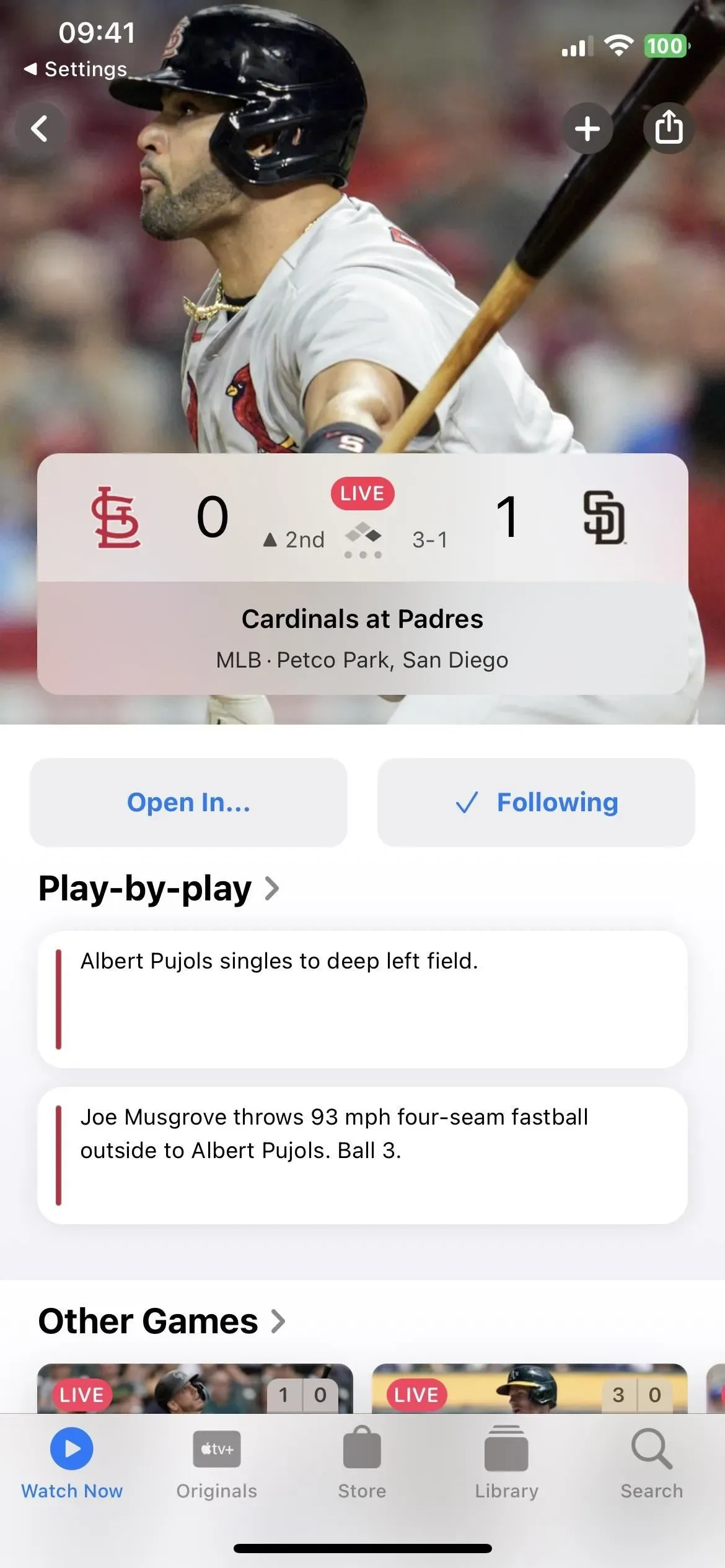
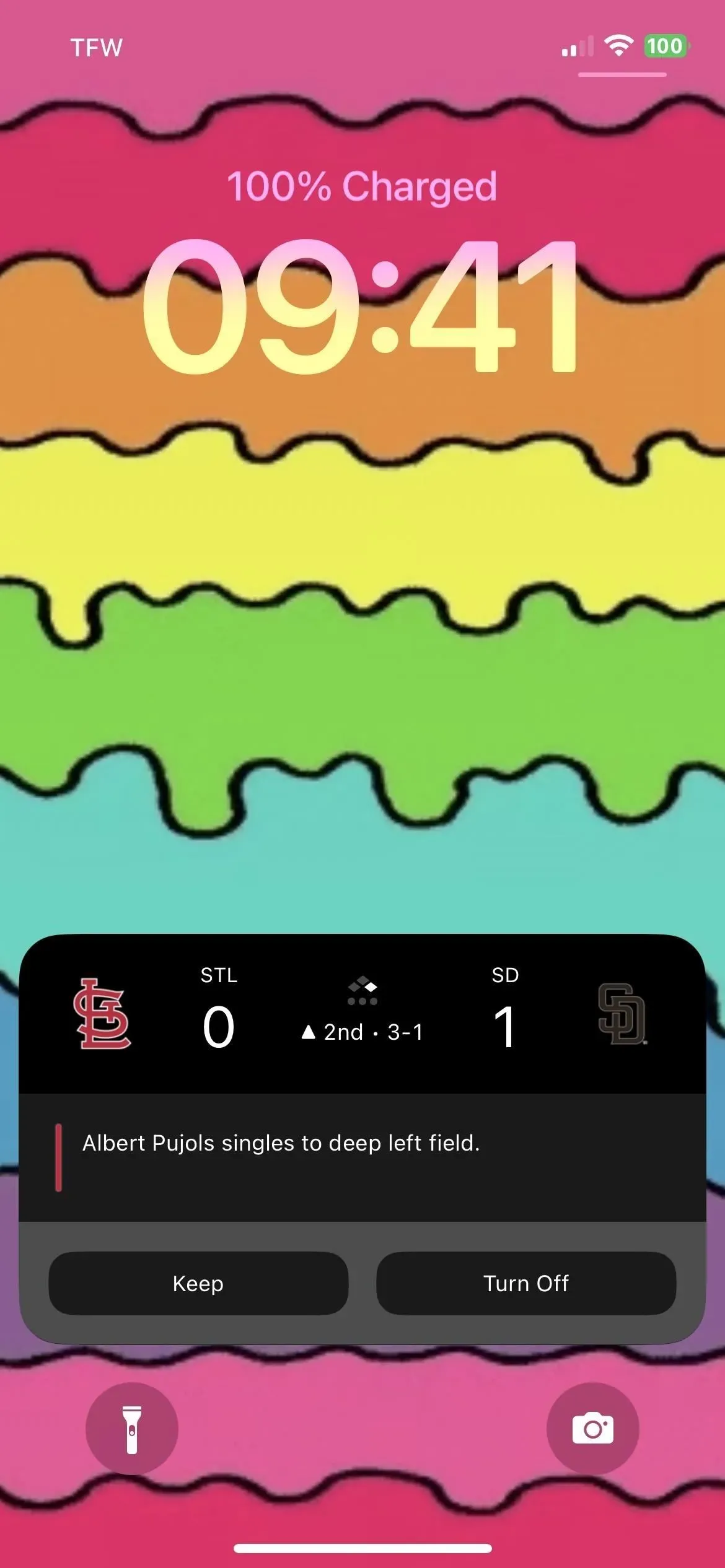
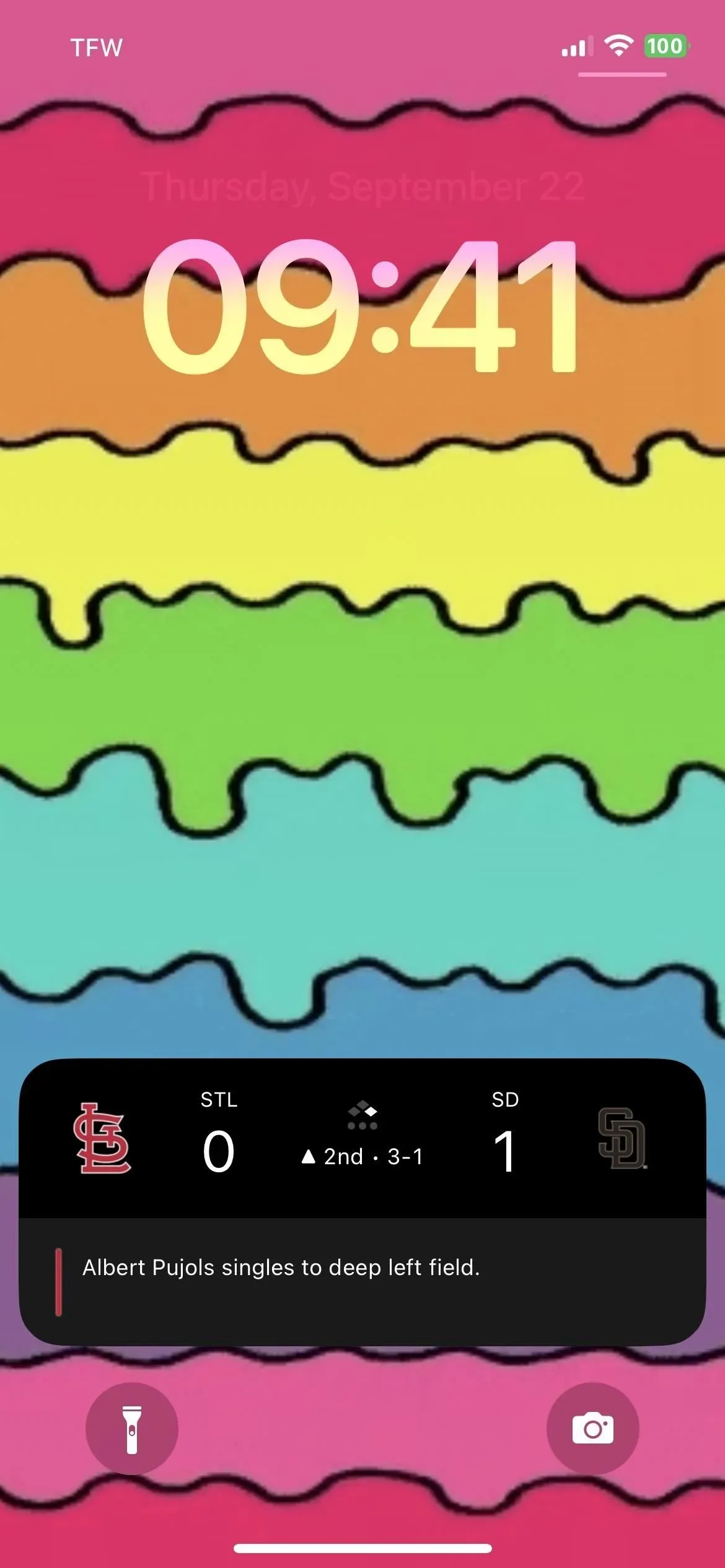
Згідно з Apple, Live Activity може бути активним лише протягом восьми годин на Dynamic Island, але може тривати до 12 годин на екрані блокування. Таким чином, на iPhone 14 Pro і 14 Pro Max Live Activity зникне з Dynamic Island через вісім годин, але залишиться на екрані блокування ще чотири години. Зайве говорити, що ви можете будь-коли припинити стежити за живою активністю.
Крім того, Dynamic Island має чотири різні режими перегляду в реальному часі: початковий компактний вигляд, кінцевий компактний вигляд, мінімальний вигляд і розширений вигляд.
5. API дії
Live Activities призначені не лише для додатків Apple – будь-який сторонній розробник може включити їх у свої додатки за допомогою нової структури ActivityKit. Приклади дій, які ви можете відстежувати, включають отримання автомобіля від Uber або Lyft, доставку посилок від UPS або FedEx, доставку їжі від GrubHub або DoorDash, замовлення їжі на винос у Starbucks або Target, тренування за допомогою Nike або Health тощо.
Розробники не можуть надсилати свої оновлені програми Live Activity до App Store, доки не буде випущено iOS 16.1 RC. На щастя, це вже відбулося 18 жовтня, тому всі програми, які додали інтерактивні дії, повинні бути готові до роботи, коли вийде стабільна версія iOS 16.1 24 жовтня.
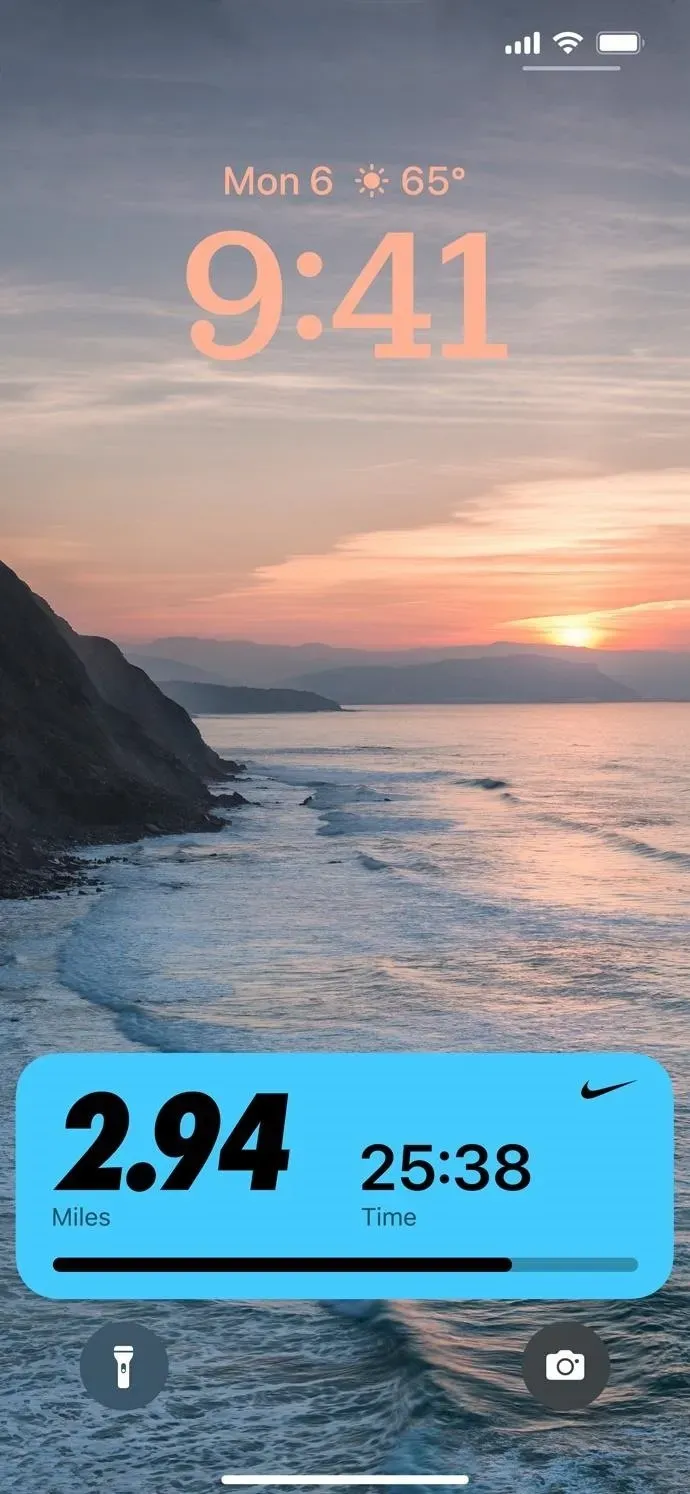
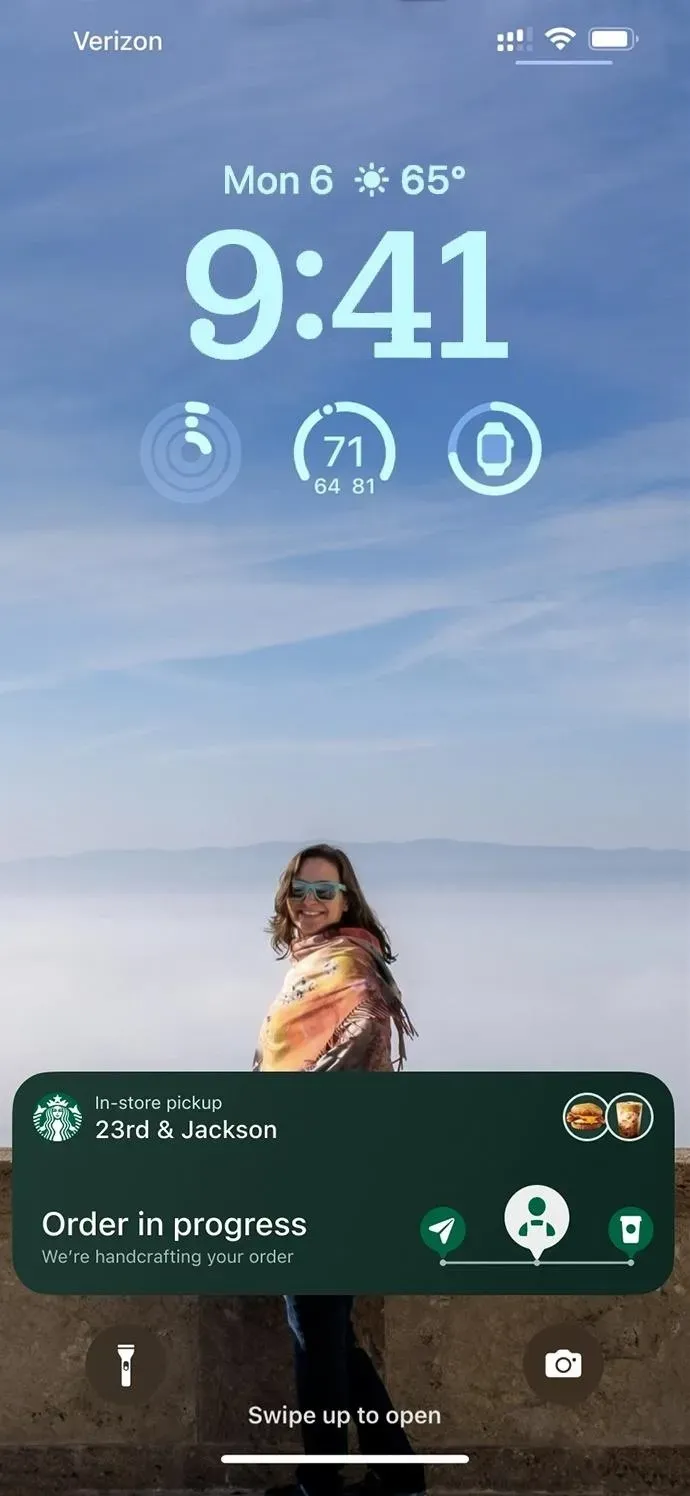
6. Перед першим запуском програми завантажуйте вміст із програми
Існує новий перемикач «Вміст у додатку» в «Налаштуваннях» -> «App Store», який «автоматично запускатиме програми у фоновому режимі для завантаження вмісту перед першим запуском», якщо ввімкнено. Ви помітите зміни в основному в іграх і навігаційних програмах, які вимагають багато ресурсів для належної роботи. App Store має обмеження на розмір файлу, але розробники можуть використовувати необхідні ресурси після початкового встановлення програми.
Незрозуміло, чи ця функція застосовується лише під час початкової інсталяції програми, чи вона також може встановлювати новий вміст у програмі у фоновому режимі після ручного чи автоматичного встановлення оновлення програми. Після встановлення оновлення iOS 16.1 цей перемикач має бути ввімкнено за замовчуванням.
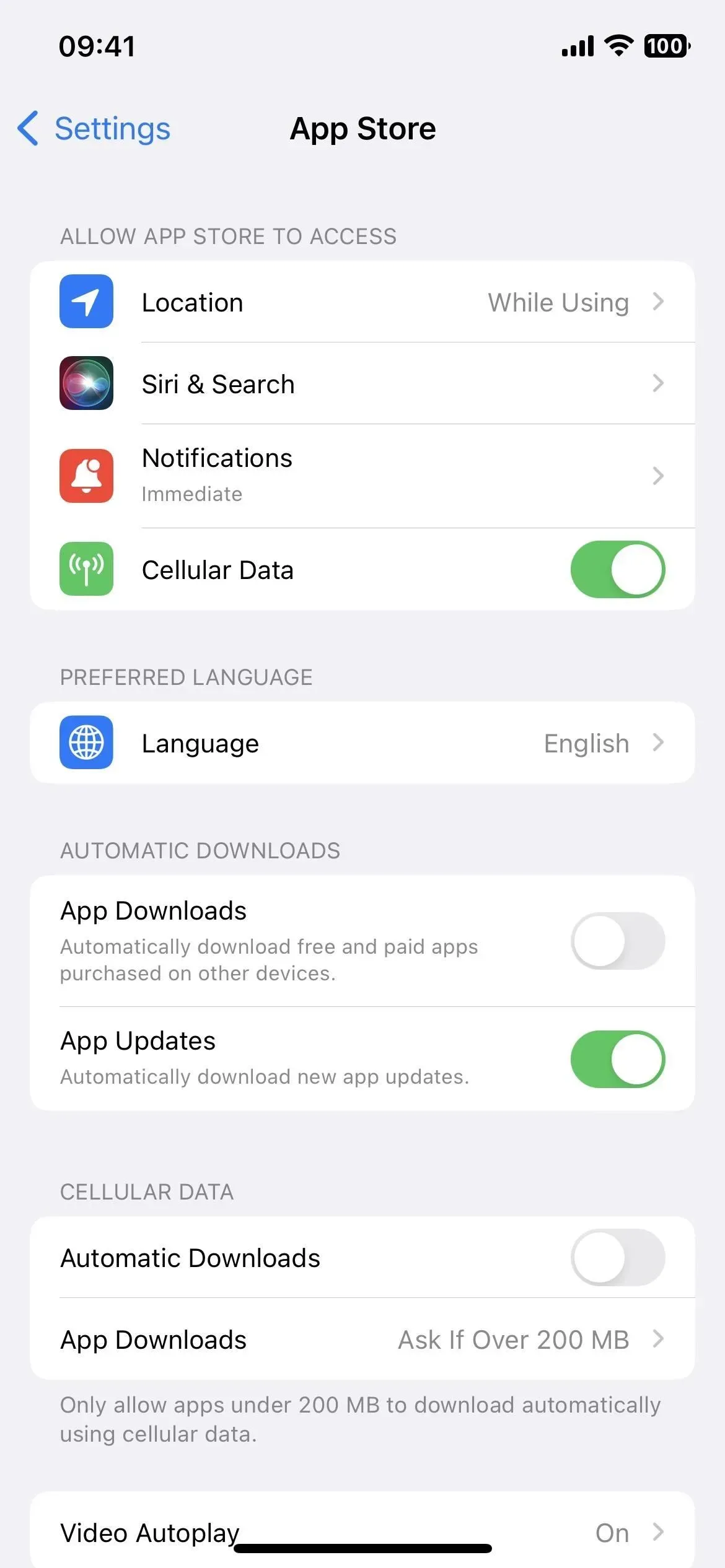
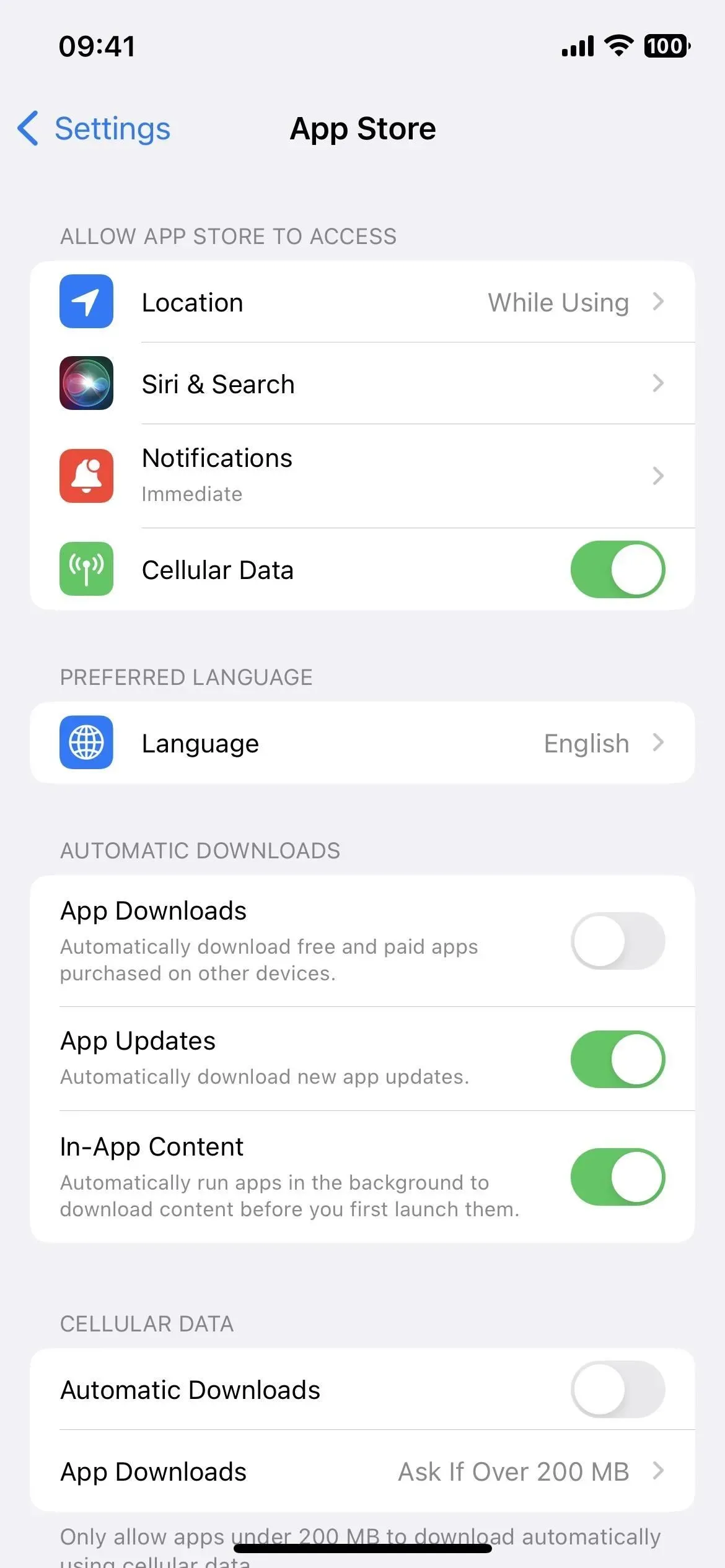
До (ліворуч) і після (праворуч) оновлення iOS 16.1.
7. Зареєструйтесь у Fitness+ без Apple Watch
До iOS 16.1 для підписки Fitness+ у програмі Fitness потрібен був Apple Watch. Тепер він вам не потрібен, але ви пропустите всі показники здоров’я та фізичної форми, які відображатимуться на Apple Watch під час тренування. Якщо вам байдужі ці дані, і ви просто хочете відстежувати свої тренування, Fitness+ тепер стане життєздатним варіантом.
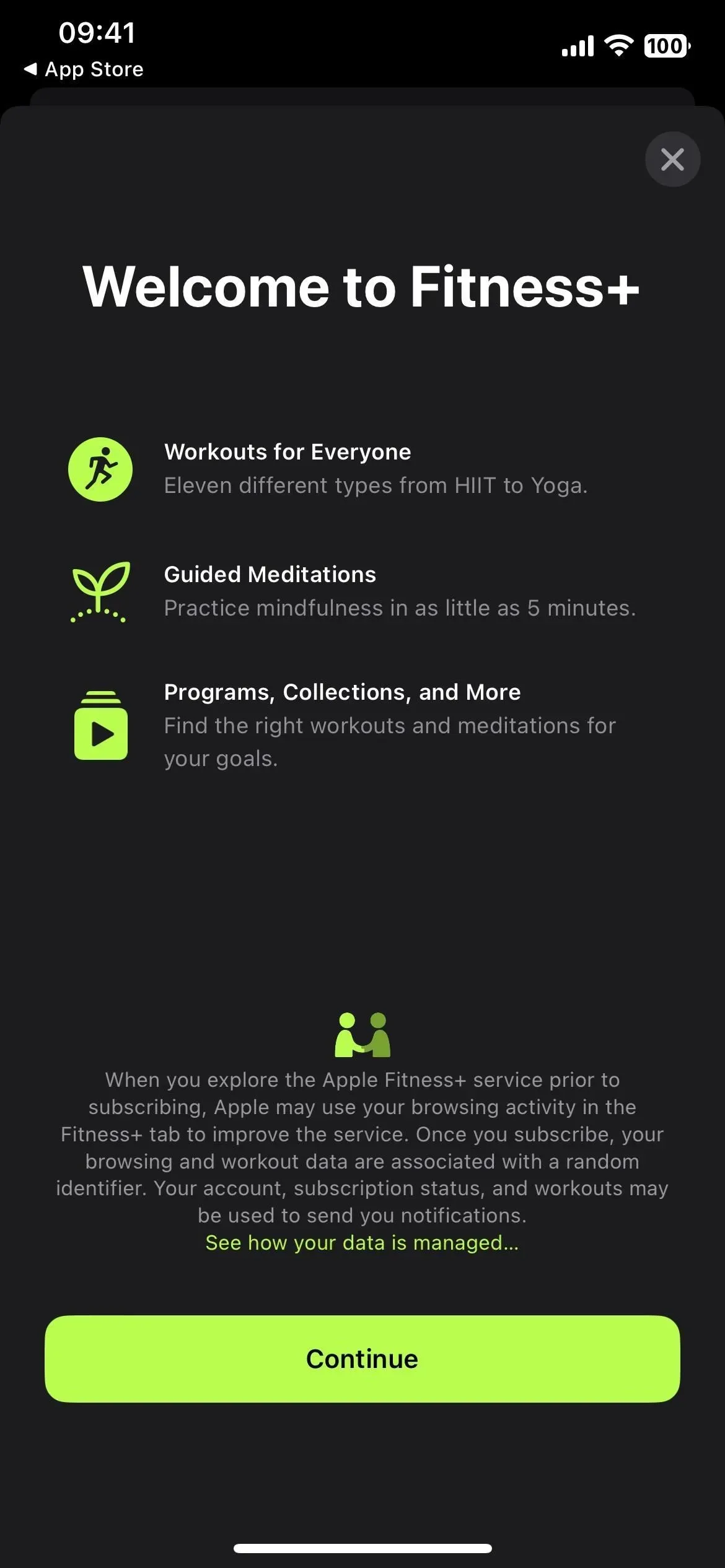
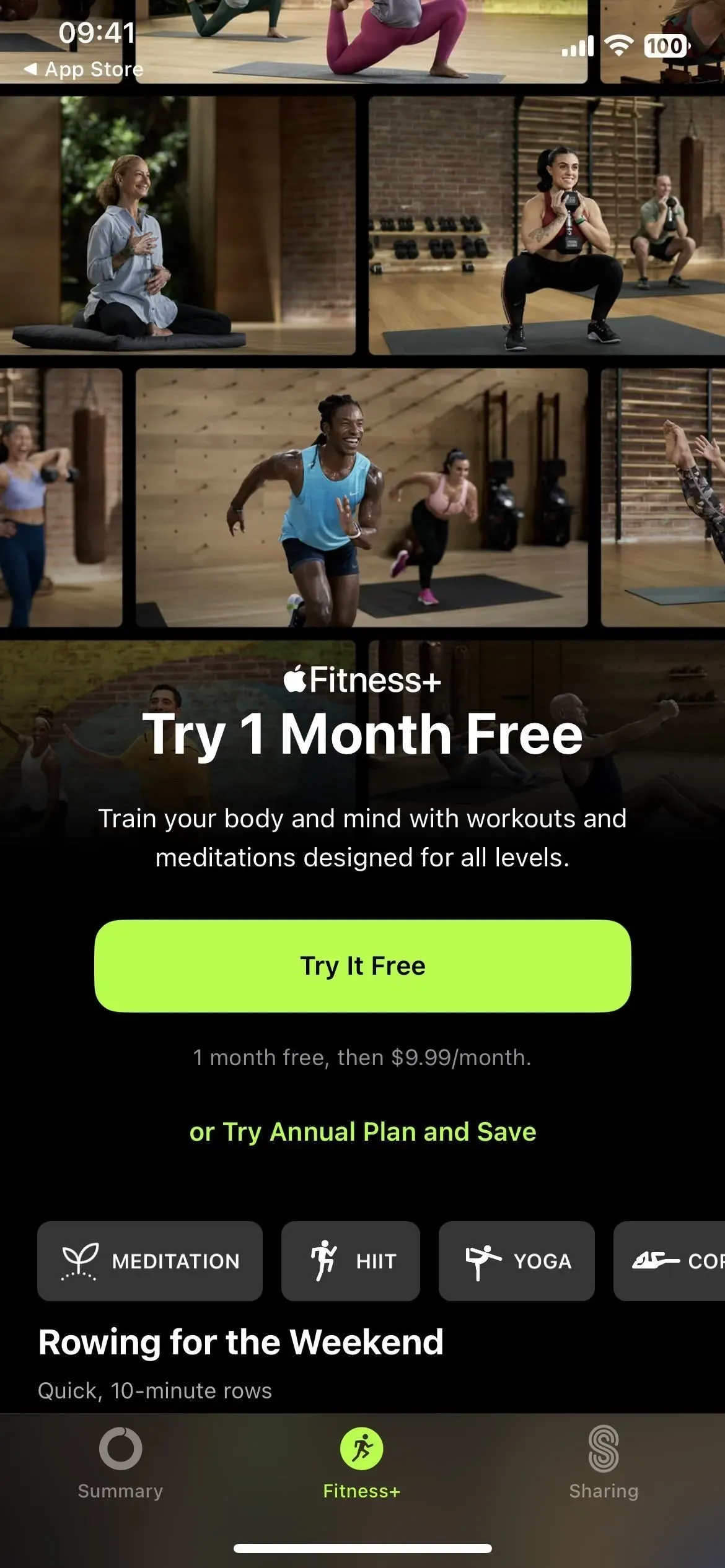
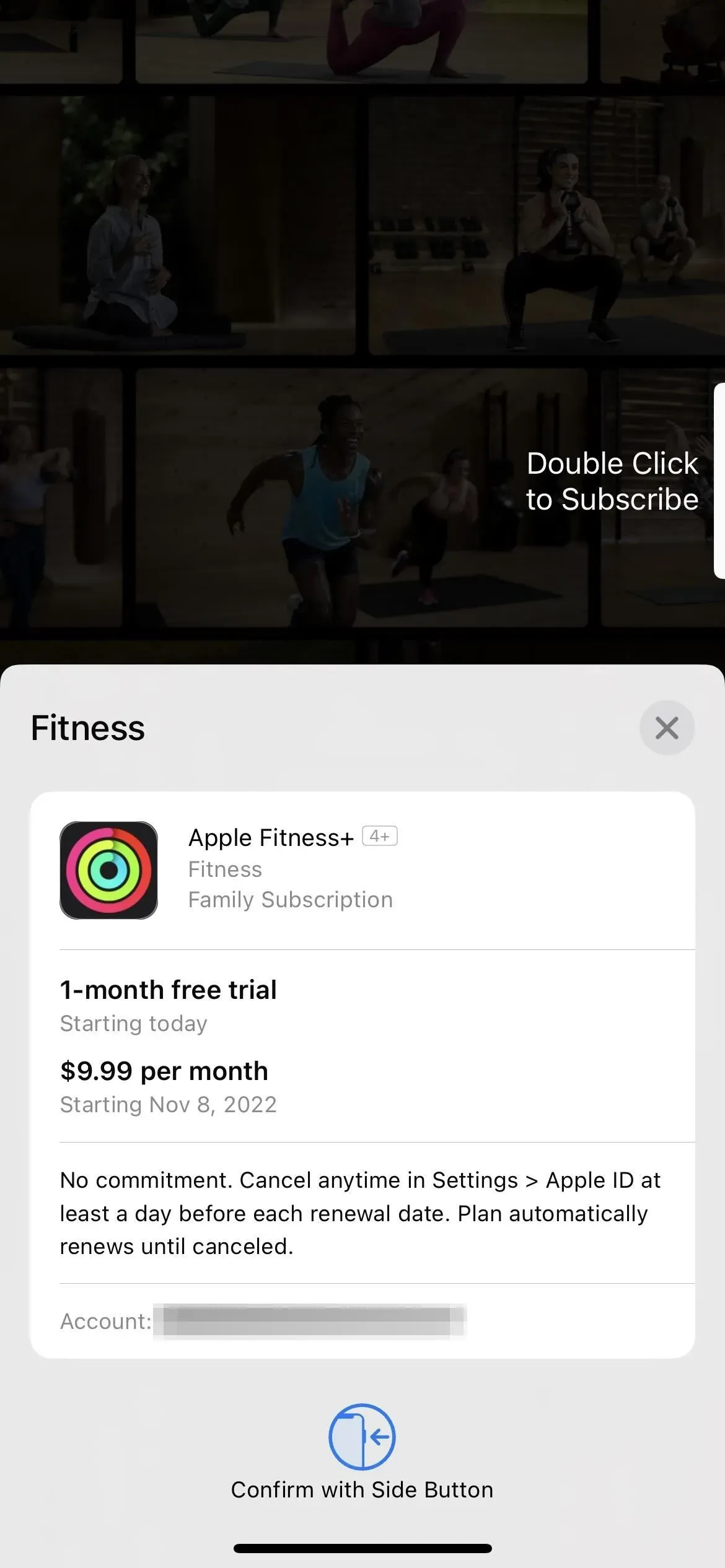
8. Нові дії швидкого доступу
Оновлення iOS 16.0 додало майже 60 нових дій у додаток Shortcuts, а iOS 16.1 додає ще кілька. Перший — «Отримати поточний фокус» для програми «Налаштування», яка повертає поточний активний фокус. Другий — «Пошук у ярликах» для програми «Ярлики», яка відкриває ярлики та шукає вказаний текст. І третій — «Відкрити розумний список», який відкриває певний розумний список у Нагадуваннях.
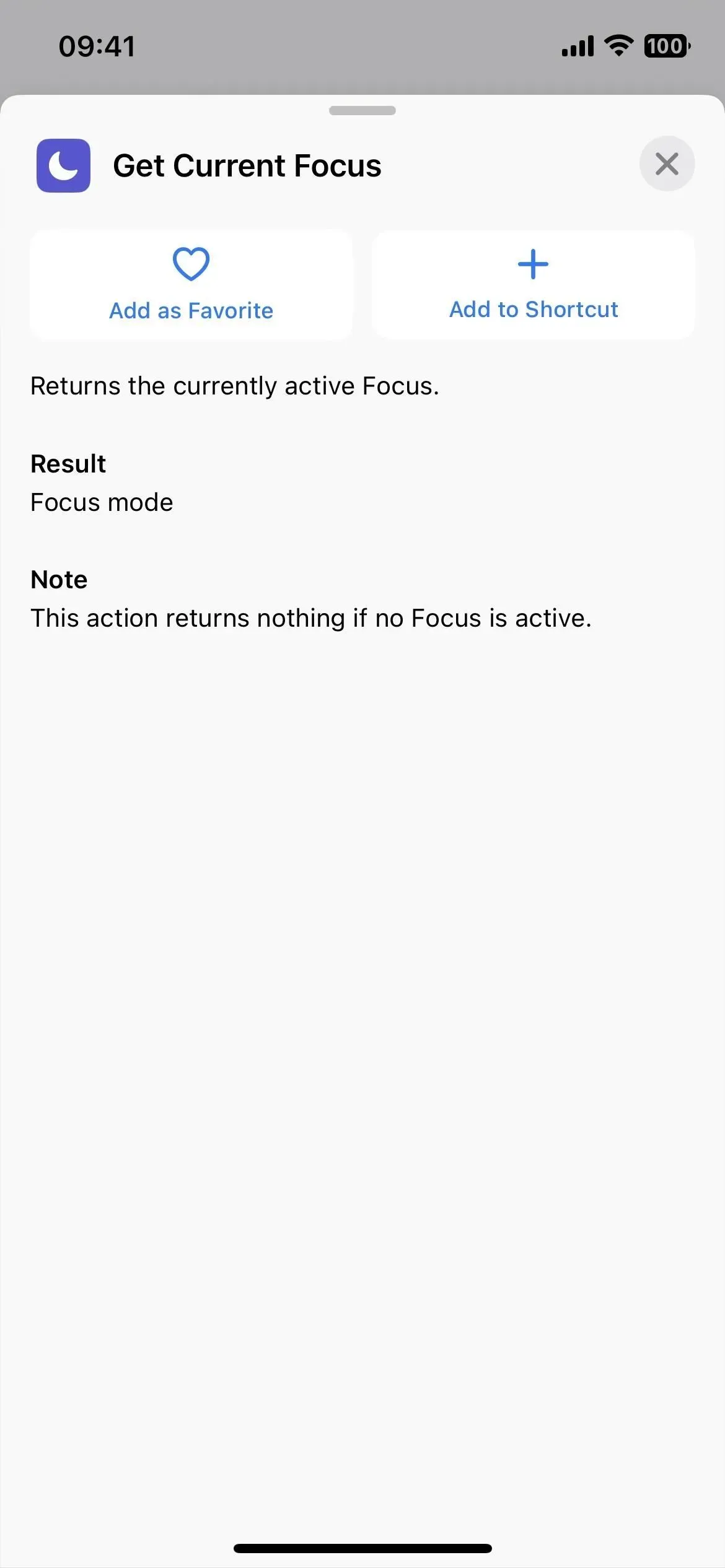
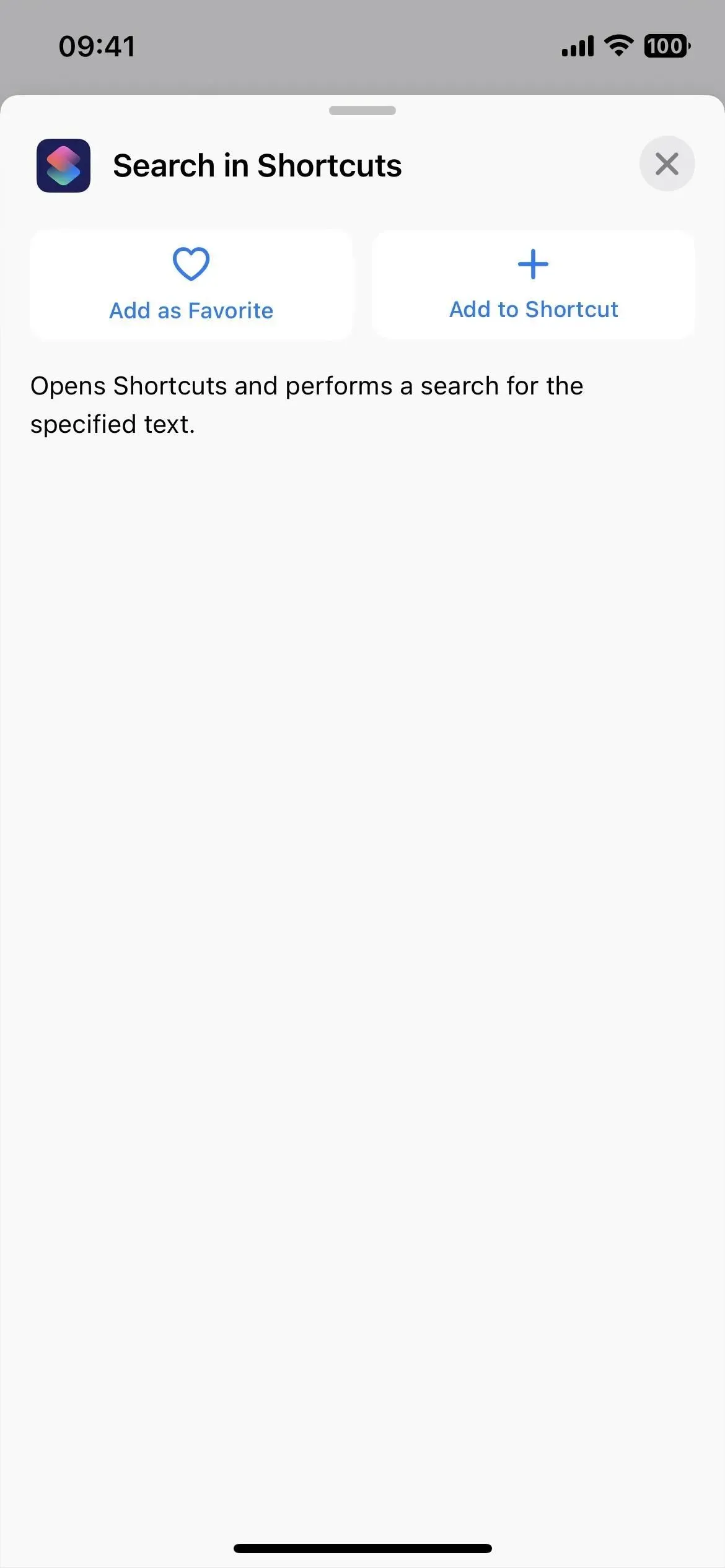
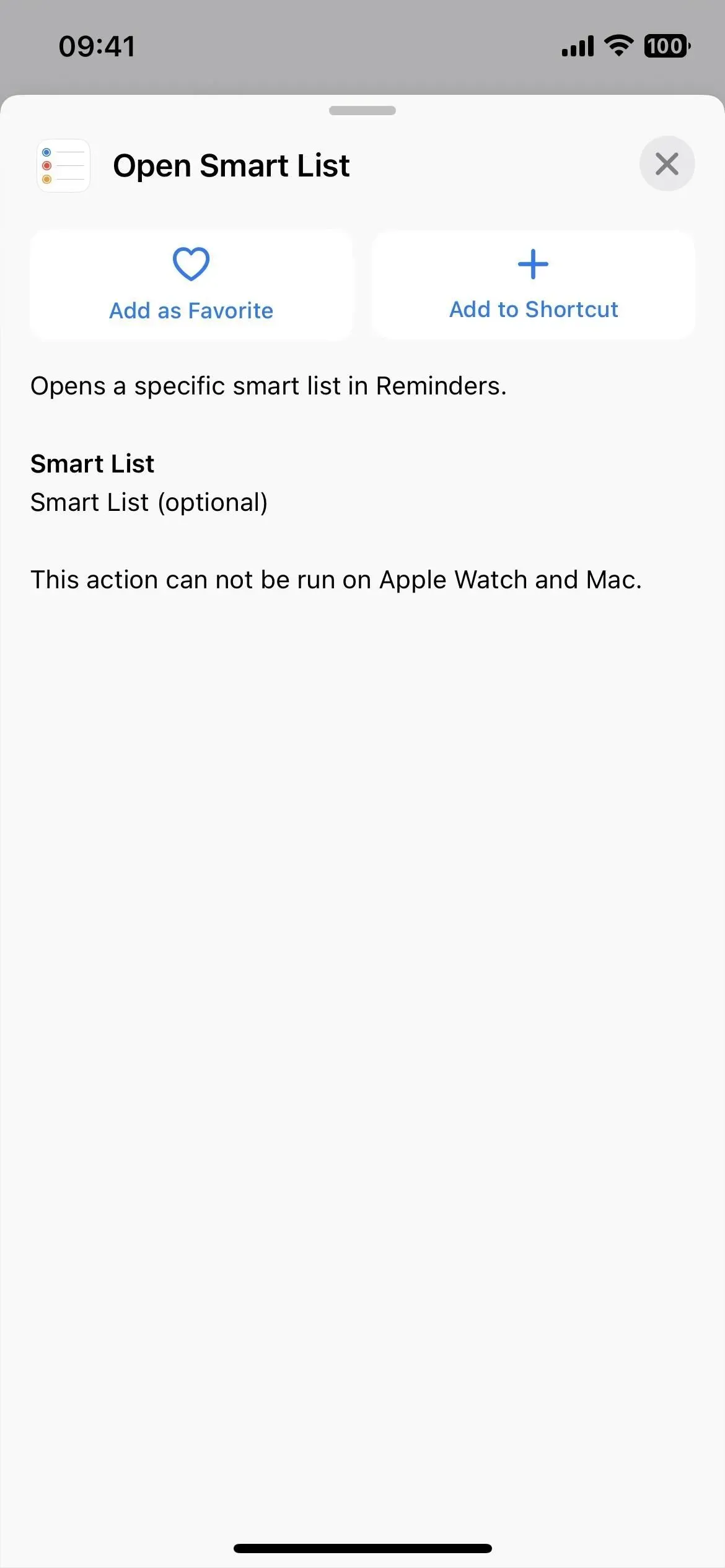
9. Покращено категорії для гліфів міток
На iOS 16.0.3. і раніше, вибираючи піктограму мітки, засіб вибору піктограм класифікував усі гліфи на об’єкти, людей і символи – і все. (Лівий GIF нижче.) Оскільки груп так багато, найкраще просто скористатися пошуком.
У iOS 16.1 тепер є категорії для спеціальних можливостей, стрілок, автомобілів, камери та фотографій, комерції, зв’язку, підключення, пристроїв, редагування, фітнесу, ігор, здоров’я, дому, людини, індексів, клавіатури, математики, медіа, природи, об’єктів., об’єктів. & інструменти, люди, конфіденційність і безпека, фігури, символи, форматування тексту, час, транспорт і погода, не обов’язково в такому порядку. (Праворуч GIF нижче.)
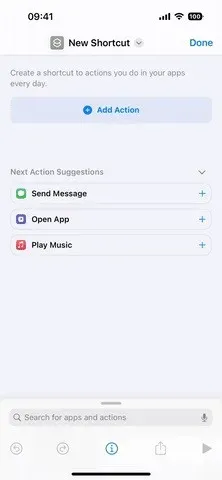
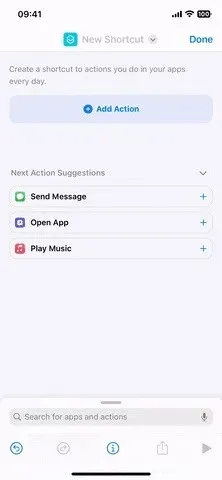
До (ліворуч) і після (праворуч) оновлення iOS 16.1.
10. Символи для міток відображаються в кількох категоріях
Тепер, коли в програмі «Ярлики» є майже 30 категорій для гліфів, має бути певне перекриття, і Apple не намагається класифікувати значки в одну групу. Наприклад, якщо вам потрібен символ сонця, ви знайдете його в категоріях «Природа», «Погода» та «Клавіатура». Однак Apple також видалила 100 гліфів і засобів вибору значків, хоча вони можуть знову з’явитися в майбутньому оновленні програмного забезпечення.
Щоб отримати повний список гліфів, які відображаються в кількох категоріях, а також будь-які відсутні гліфи, перегляньте наш посібник із оновлення iOS 16.1 для ярликів.
11. Видаліть Apple Wallet
Якщо ви не використовуєте Apple Pay, Apple Cash, Apple Card або не зберігаєте картки постійного клієнта та квитки в Apple Wallet, ви можете нарешті видалити програму Apple Wallet. Раніше ви могли видалити його лише з головного екрана, сховавши в бібліотеці програм, але тепер ви можете видалити його назавжди.
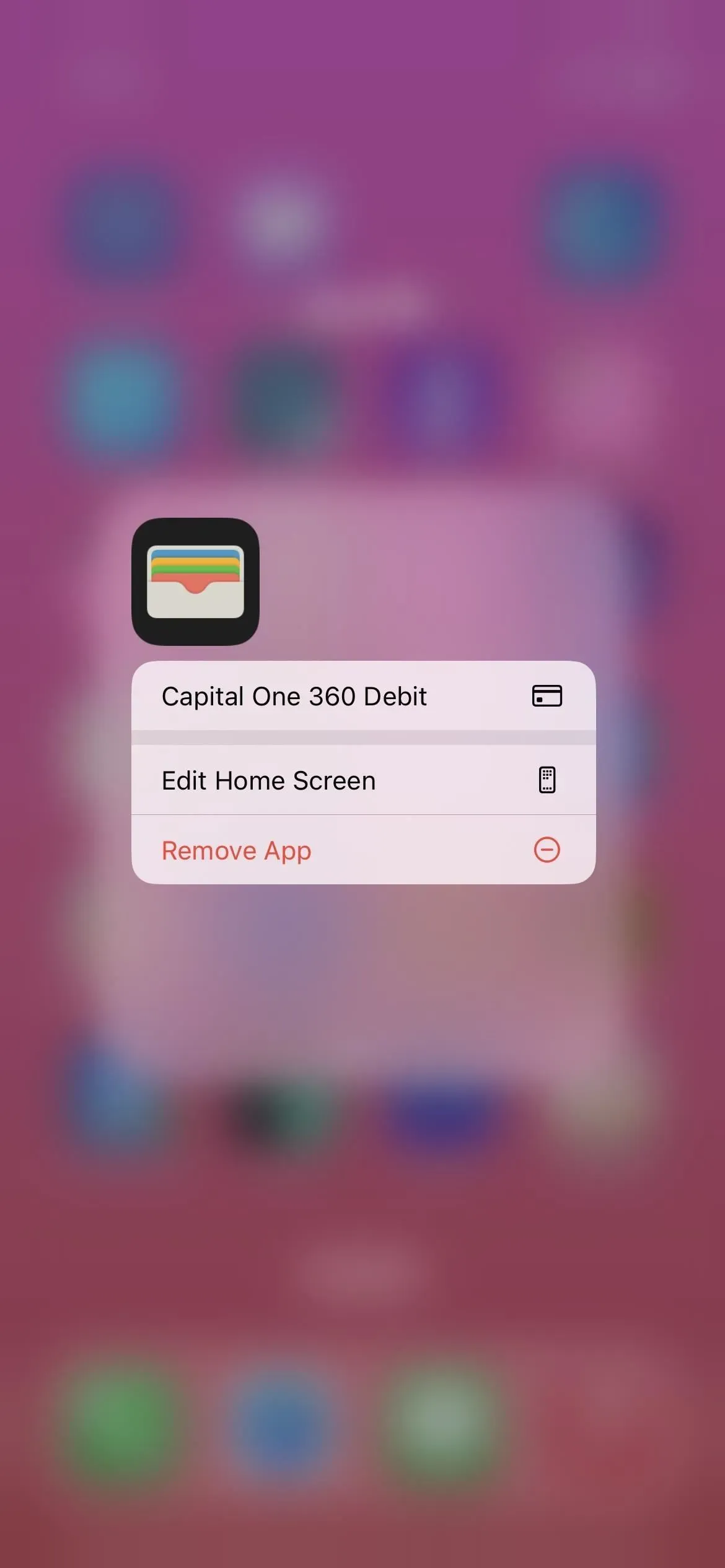
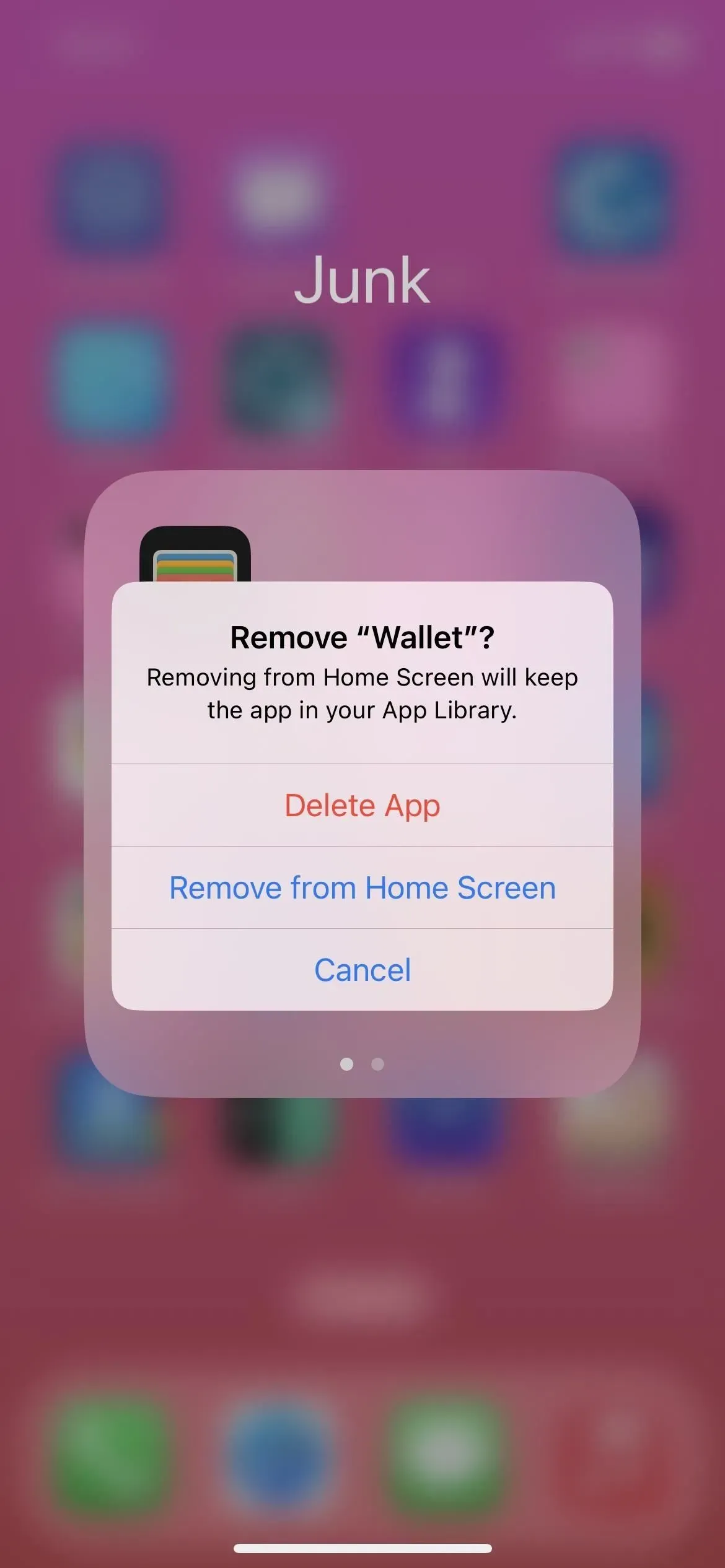
12. Обмін ключів в гаманці
Якщо ви коли-небудь отримаєте цифровий ключ, збережений у додатку Wallet, наприклад, від автомобіля чи готельного номера, тепер ви можете поділитися ним з іншими користувачами iPhone за допомогою Messages, WhatsApp та інших програм для обміну повідомленнями. І люди також можуть поділитися з вами своїми ключами.
13. Ощадний рахунок для Apple Card
Ті з вас, хто має картку Apple Card, можуть перетворити Daily Cash на ще більше готівки, поклавши її на високоприбутковий ощадний рахунок із програми Wallet. Goldman Sachs керує рахунками, і ви можете вибрати, щоб ваша щоденна готівка автоматично переміщувалася на нього для негайного інвестування. Apple заявляє, що немає жодних комісій, мінімальних депозитів або вимог до мінімального балансу.
Щойно користувачі налаштують свій ощадний рахунок, уся майбутня щоденна готівка буде автоматично зарахована на нього, або вони зможуть продовжувати додавати їх на свою картку Apple Cash у Wallet. Користувачі можуть будь-коли змінити місце призначення Daily Cash.
Щоб ще більше збільшити заощадження, користувачі також можуть внести додаткові кошти на свій ощадний рахунок через пов’язаний банківський рахунок або зі свого балансу Apple Cash. Користувачі також можуть зняти кошти в будь-який час, переказавши їх на пов’язаний банківський рахунок або на картку Apple Cash без комісій. Після налаштування користувачі Apple Card можуть спостерігати за зростанням своїх винагород Wallet за допомогою зручної інформаційної панелі заощаджень, яка показує баланс рахунку та нараховані з часом відсотки.
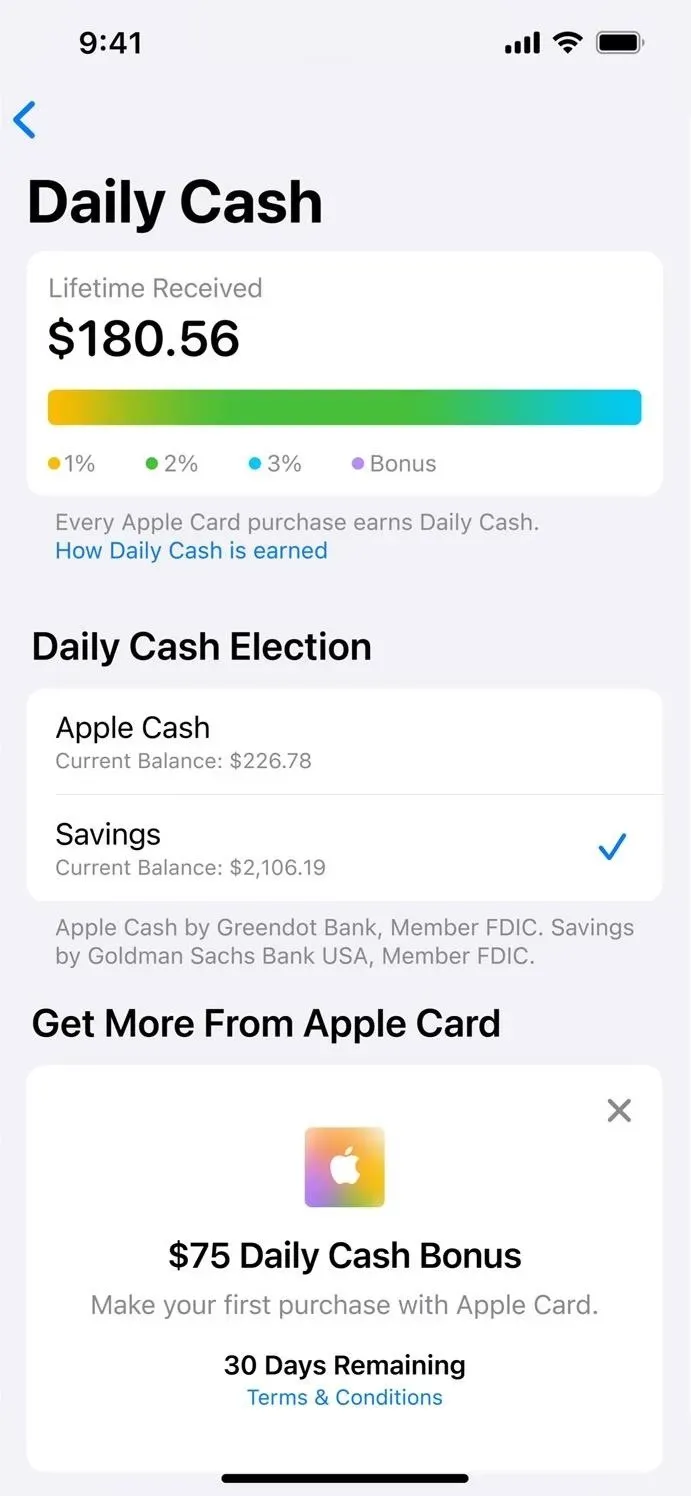
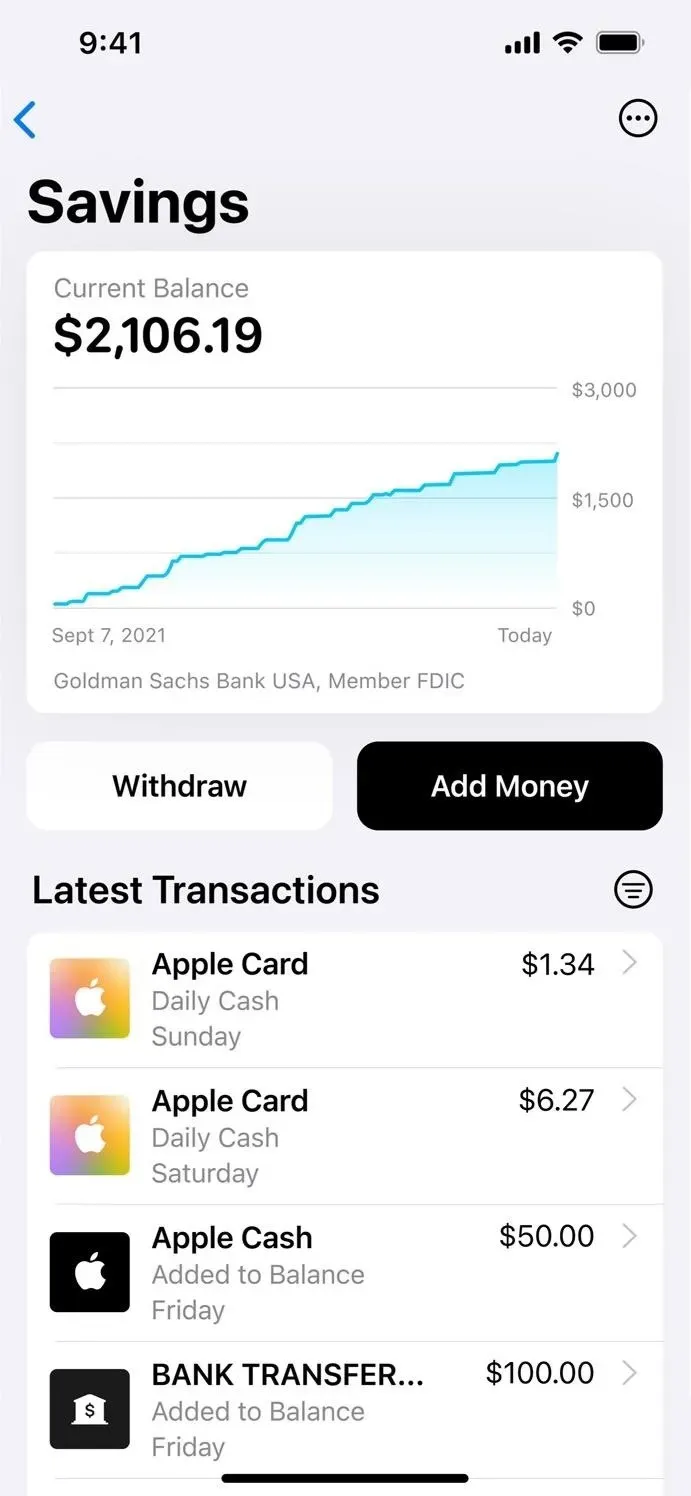
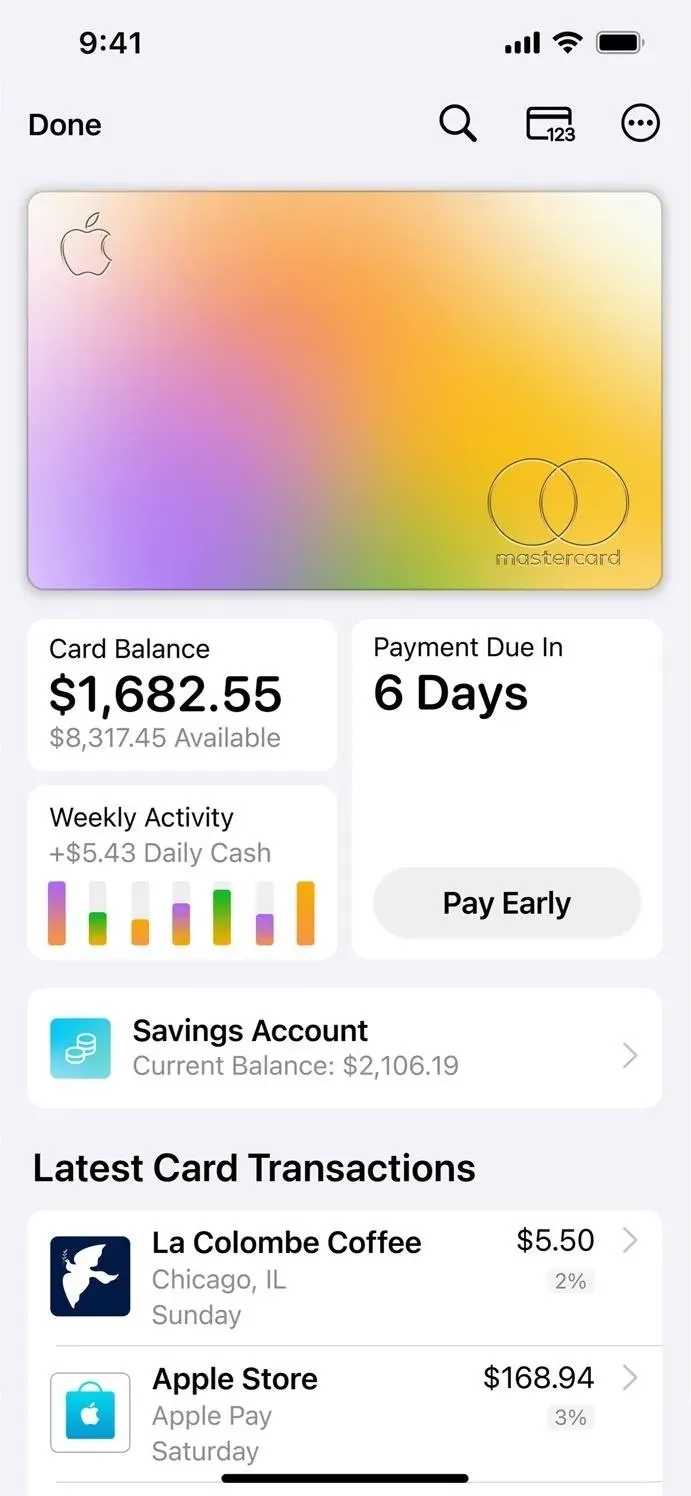
14. Зміни налаштування екрана блокування
Apple робить налаштування екрану блокування та головного екрана менш заплутаними в iOS 16.1. Тепер щоразу, коли ви натискаєте кнопку «Налаштувати» для екрана блокування в перемикачі екрану блокування, ви можете вибирати між редагуванням екрана блокування або шпалер головного екрана.
Раніше він переходив безпосередньо до редактора екрана блокування, коли ви натискали Налаштувати. Потім, коли ви закінчите його редагування, ви отримаєте опцію «Установити як пару шпалер» або «Налаштувати головний екран». Ви все ще бачитимете ці дві опції під час додавання нового екрана блокування.
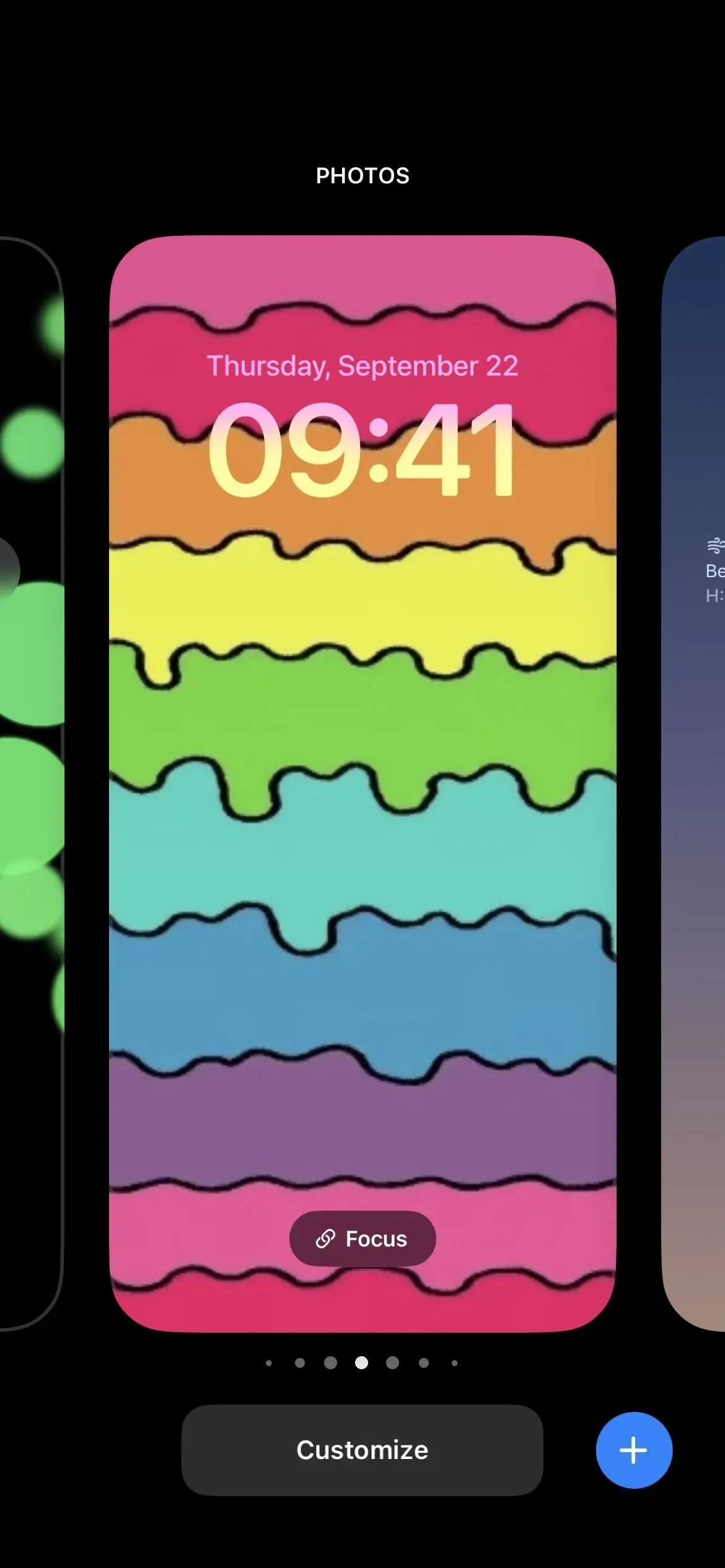

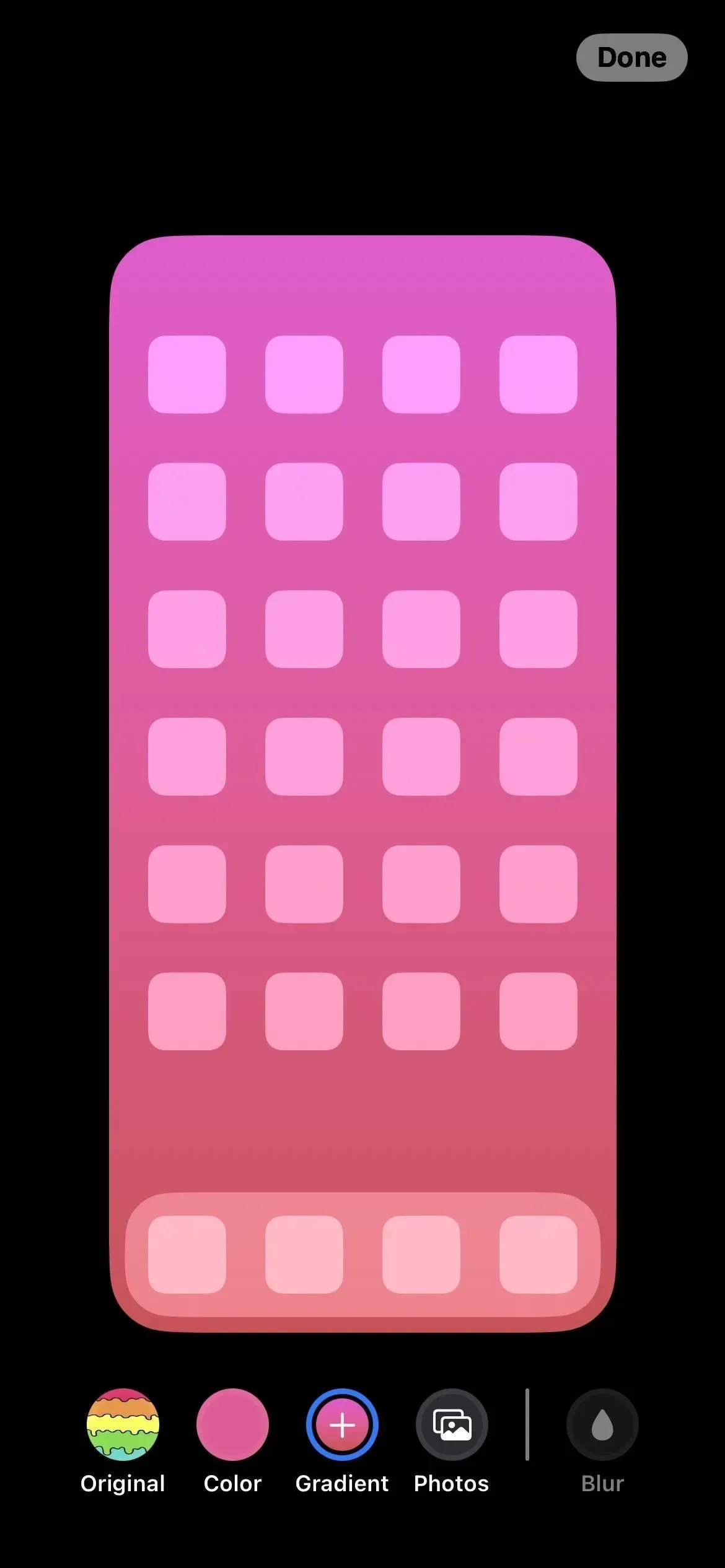
15. Перемикайте пари шпалер у налаштуваннях
Apple продовжує налаштовувати керування шпалерами, а iOS 16.1 дає нам кращий досвід через «Налаштування» -> «Шпалери». Раніше ви могли лише налаштувати поточні шпалери або додати нову пару – ви не могли перемикатися між усіма своїми парами. Новий інтерфейс виправляє це.
У налаштуваннях шпалер буде показано вашу поточну пару шпалер, і ви можете провести пальцем ліворуч або праворуч, щоб знайти набір шпалер, на який хочете перейти, і ви можете натиснути «Установити як поточний», щоб внести зміни. Хоча під вікном попереднього перегляду є перероблена кнопка «Додати нові шпалери», ви також можете провести пальцем ліворуч до кінця попереднього перегляду та натиснути плюс (+) на порожньому наборі, щоб створити та використовувати нову пару.
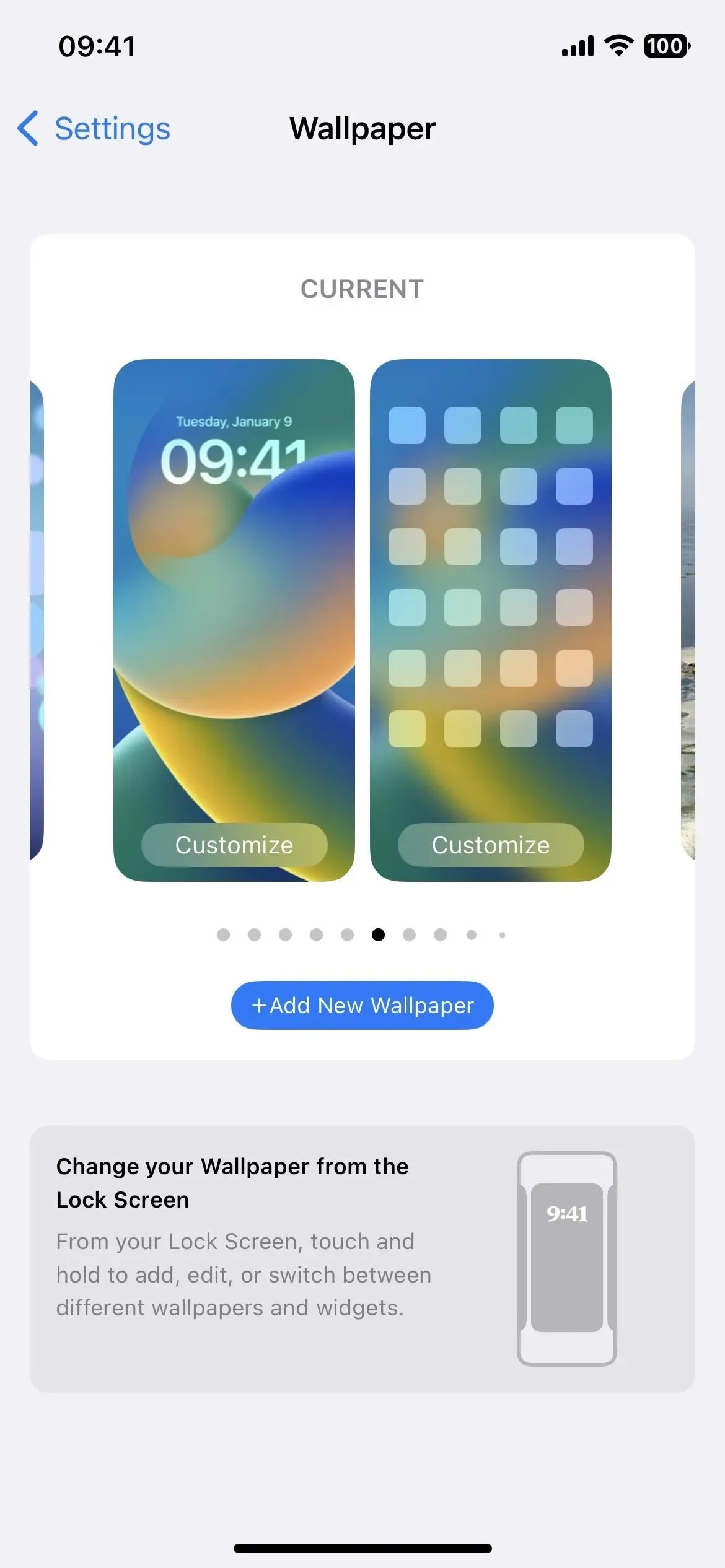
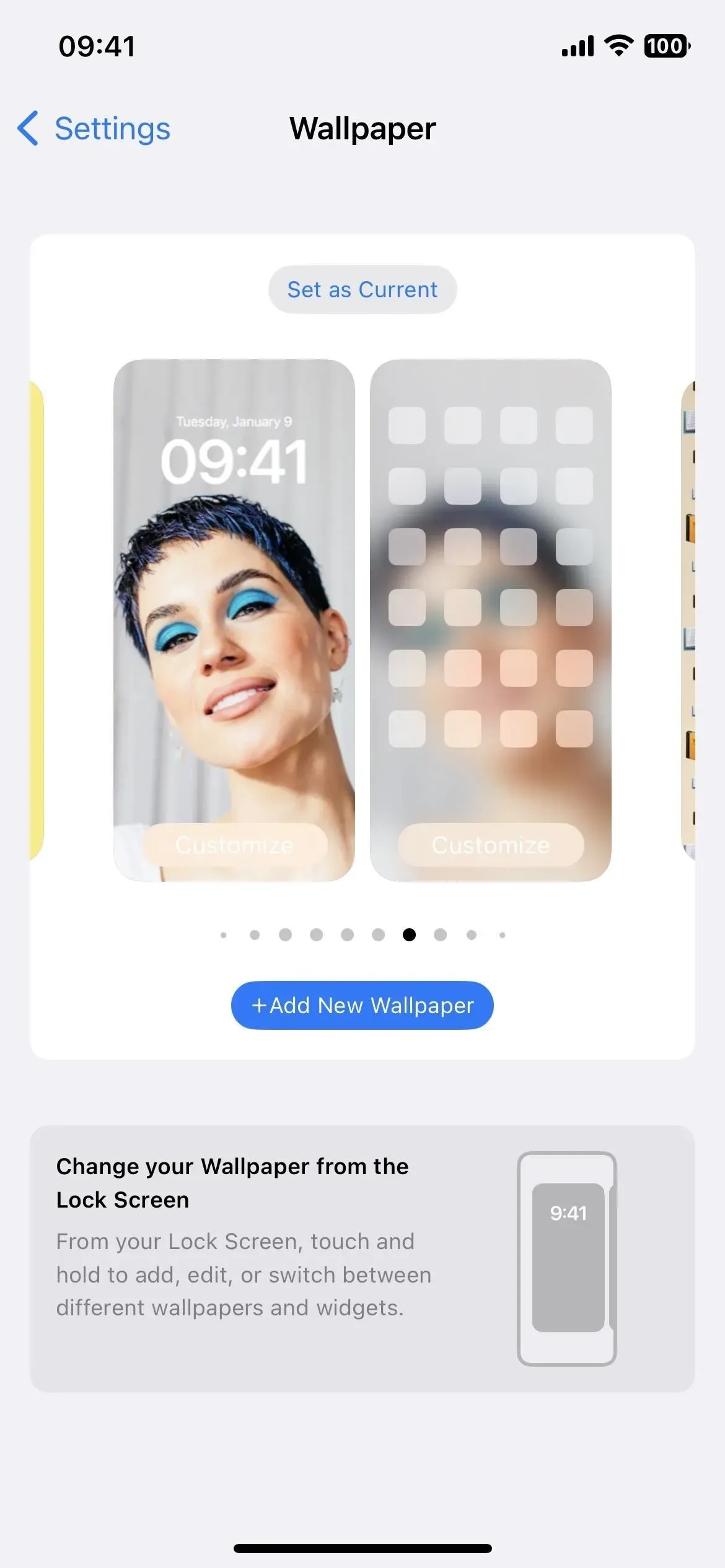
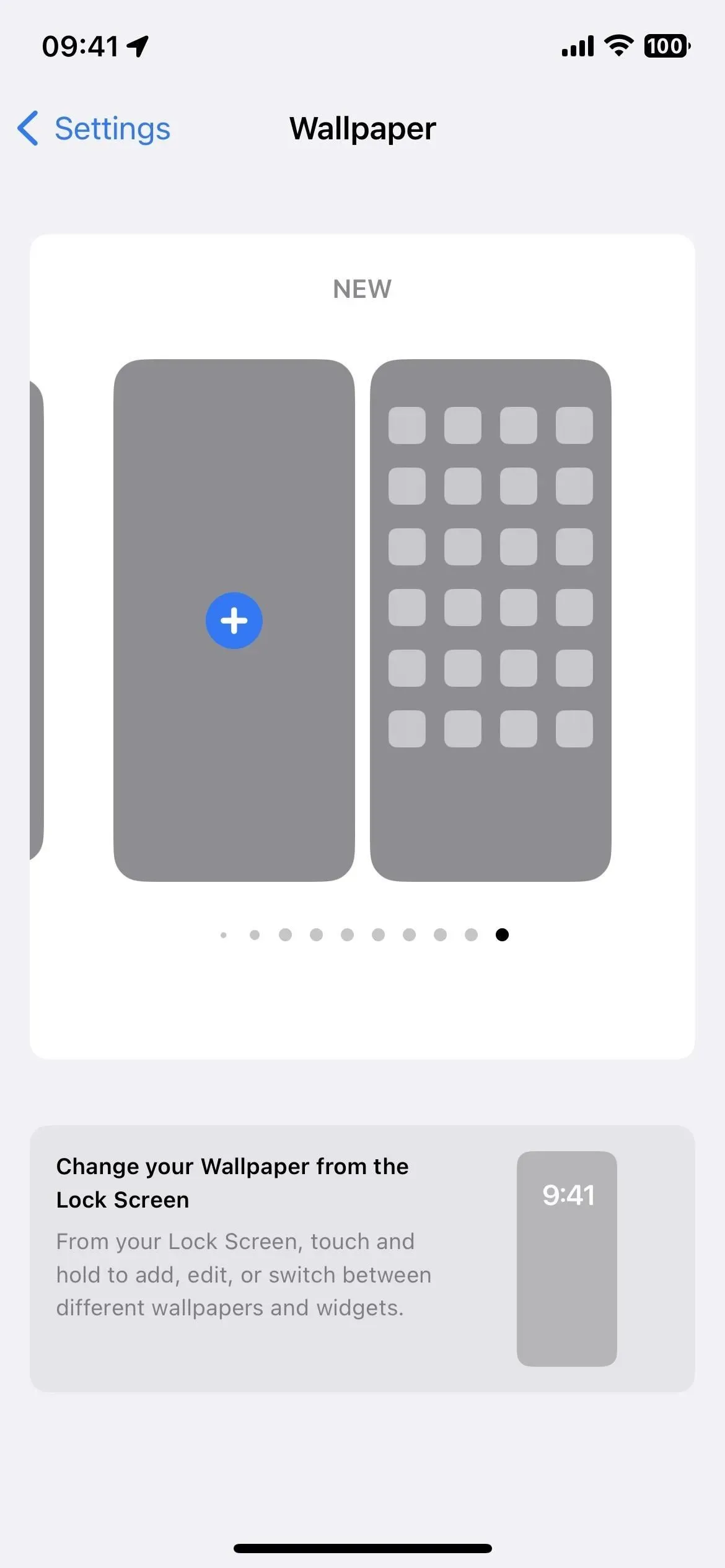
16. Сховайте елементи керування читанням у книгах
Величезною проблемою багатьох користувачів оновленої програми «Книги» на iOS 16 (крім видалення скевоморфної анімації перегортання сторінок) було те, що елементи керування читанням завжди були на екрані. iOS 16.1 тепер автоматично приховує їх, коли ви починаєте читати, і зникає через кілька секунд. Ви також можете торкнутися сторінки один раз, щоб приховати або показати їх.
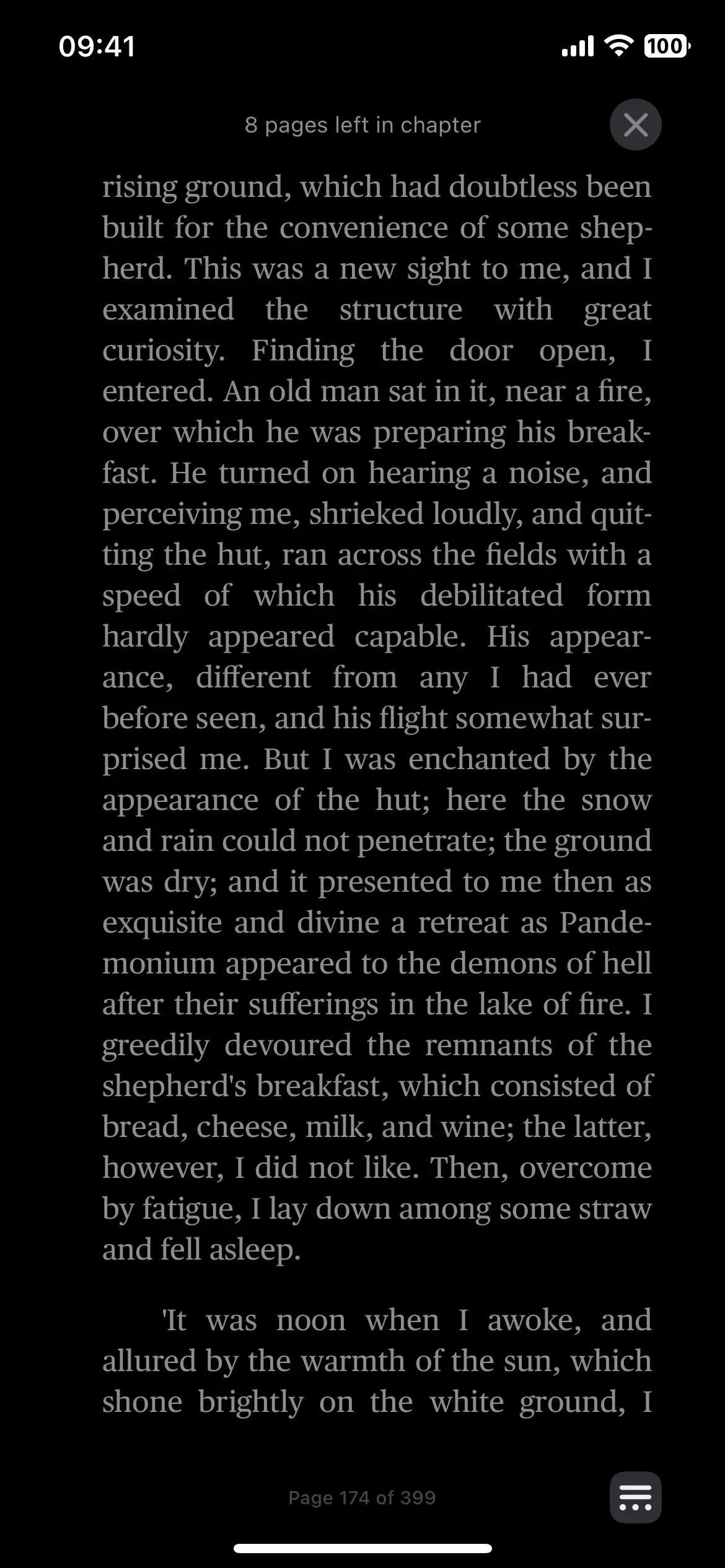
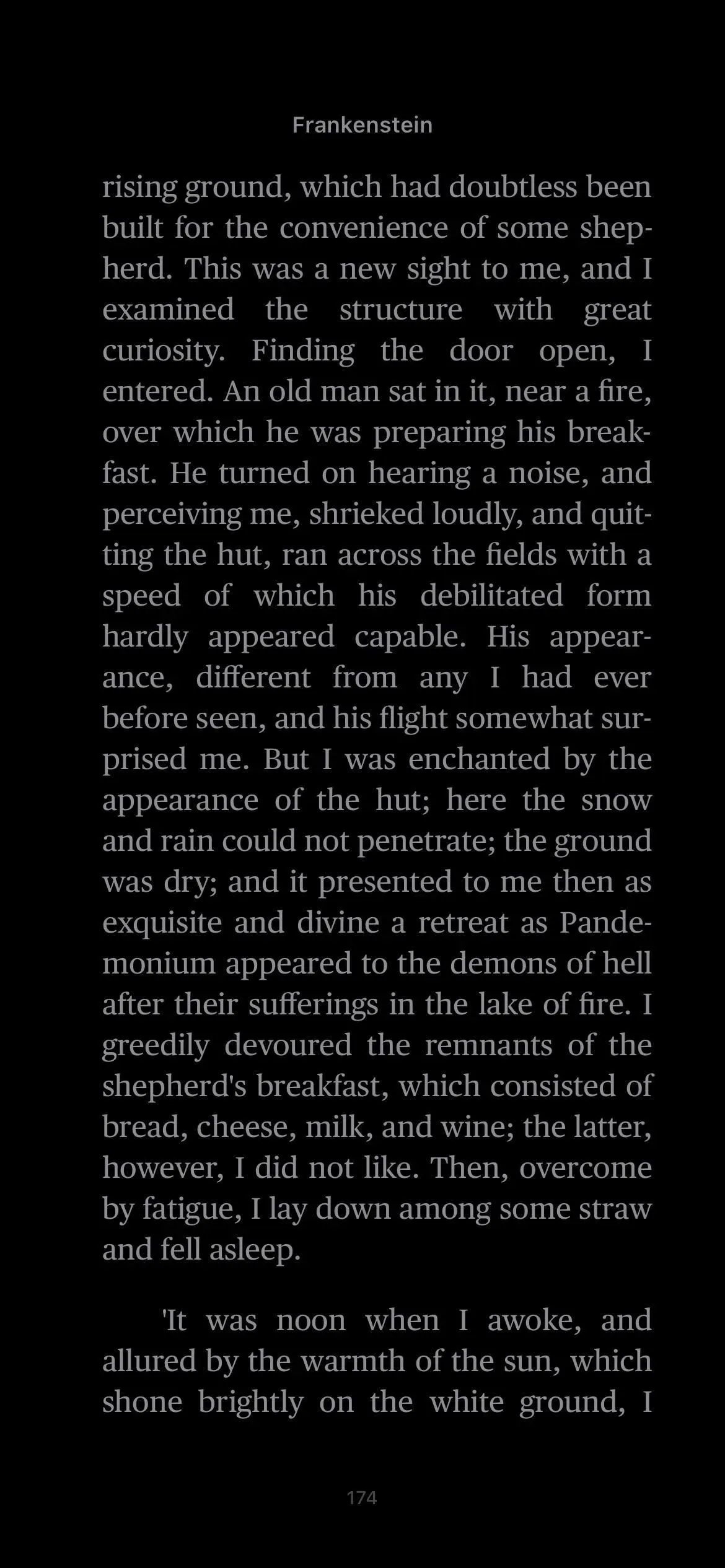
17. Послідовності анімованих зображень AVIF у Safari
Apple додала підтримку неанімованих зображень AVIF у Safari на iOS 16.0, але анімовані послідовності було видалено з цього оновлення. Apple виправляє це в iOS 16.1, а послідовності анімованих зображень AVIF також працюють у macOS 13 Ventura та iPadOS 16.1.
18. Прокрутіть до фрагмента тексту в Safari
Ще одним великим оновленням Safari в iOS 16.1 є підтримка прокручування до фрагментів тексту. Ви, мабуть, уже бачили цю роботу в інших браузерах, де URL-адреса посилається на певний фрагмент тексту на веб-сторінці, потім виділяє текст і прокручується прямо до нього, коли сторінка завантажується. Щоб перевірити це, спробуйте:
- ios.gadgethacks.com/how-to/16-harry-potter-spells-for-siri-turn-your-iphone-into-magical-elder-wand-0384951/#:~:text=Hey%20Siri%2C% 20Homenum%20Revelio
В iOS 16.0.3 і раніших версіях сторінка завантажується, але нічого особливого не відбувається (лівий GIF нижче). У Safari на iOS 16.1 спеціальна URL-адреса, відформатована для виділення певного тексту на веб-сторінці, переходить прямо до цієї частини статті, підсвічуючи текст (правий GIF нижче).
- The Ultimate Guide: Оновлення Safari 16.1 для iPhone містить приховану функцію, яка потрібна кожному веб-браузеру
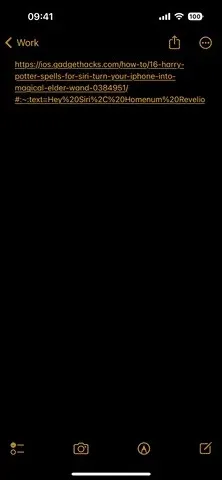
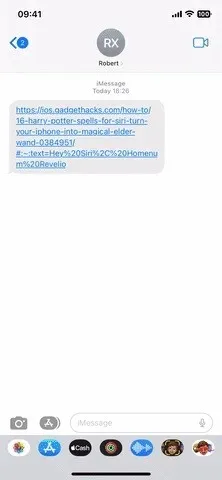
19. Зміни в редакторі скріншотів
Коли ви клацаєте мініатюру після того, як зробили знімок екрана, щоб відкрити редактор, усе має виглядати так само, доки не настане час вийти з редактора. Натисніть «Готово», і замість великого аркуша дій, який займає нижню половину екрана (лівий знімок екрана нижче), ви отримаєте менше контекстне меню поруч із самою кнопкою «Готово» (правий знімок екрана нижче).
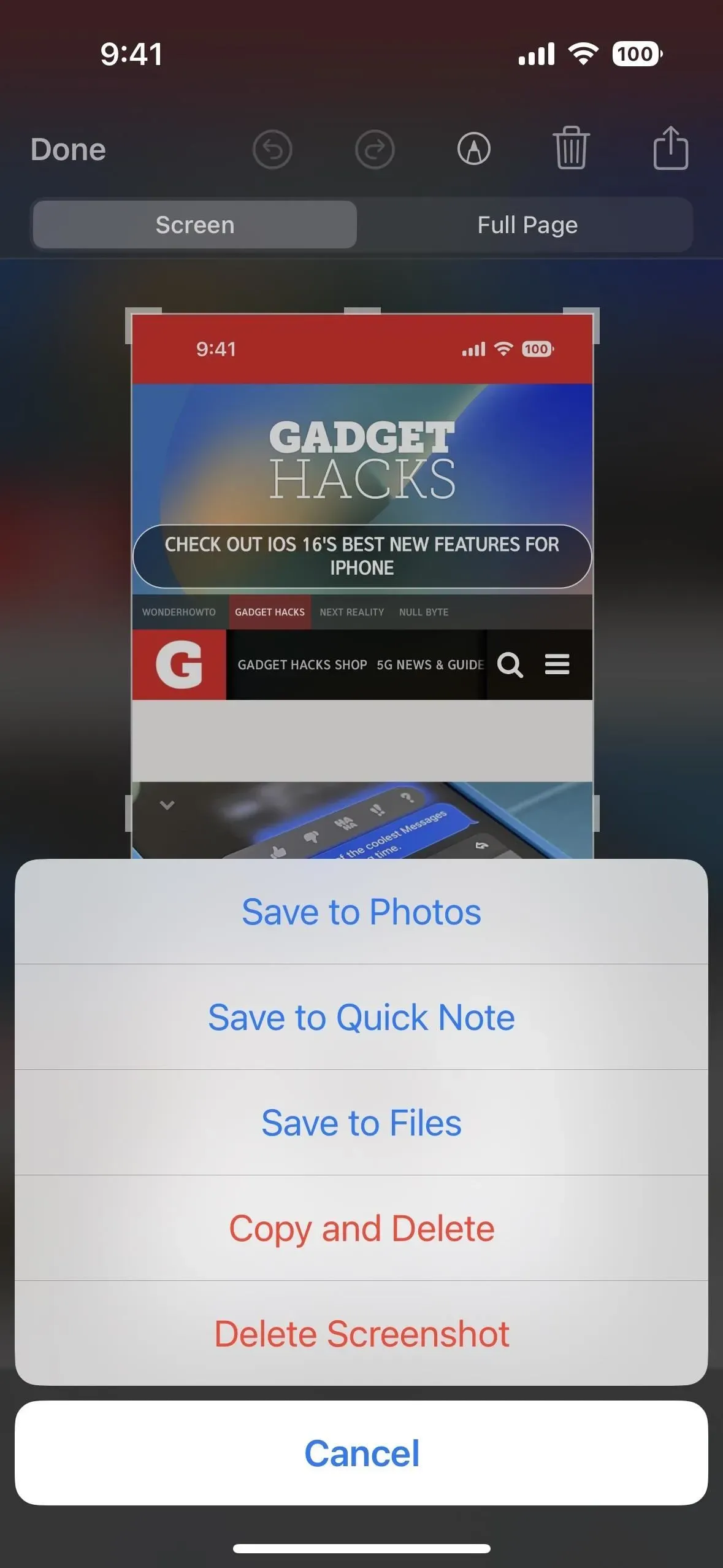
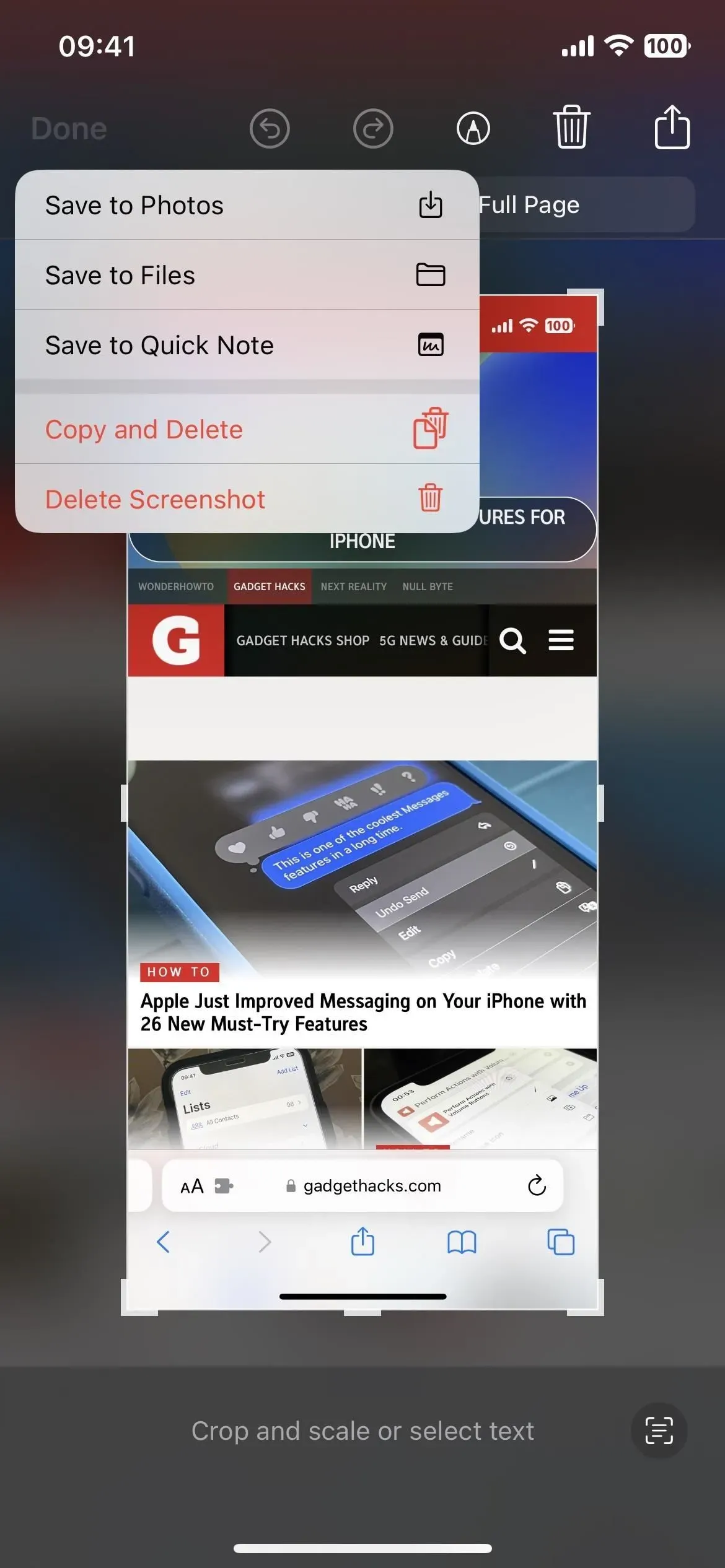
20. Спільна бібліотека фотографій iCloud
Якщо ви використовуєте Family Sharing для обміну вмістом зі своїм партнером, дітьми та іншими членами сім’ї, то ще однією функцією, якою ви можете скористатися, є Спільна бібліотека фотографій iCloud. Це окрема медіа-бібліотека, якою можуть ділитися до п’яти користувачів, і кожен може додавати, редагувати, додавати до вибраного, додавати підписи та видаляти вміст.
Ви можете додати всі свої фотографії до спільної бібліотеки або скористатися інструментами налаштування, щоб включити лише певний вміст на основі дати початку чи групи людей. Люди також можуть додавати вміст вручну або автоматично ділитися медіафайлами за допомогою перемикача в додатку «Камера», через тригер близькості Bluetooth або з пропозицій щодо обміну в «Для вас».
Вміст із вашої спільної бібліотеки фотографій iCloud може відображатися у віджеті «Фото», у «Вибраних фотографіях» у розділі «Для вас» або як відео на пам’ять. Крім того, існують бібліотечні фільтри для швидкого перемикання між спільною бібліотекою, особистою бібліотекою або обома бібліотеками разом.
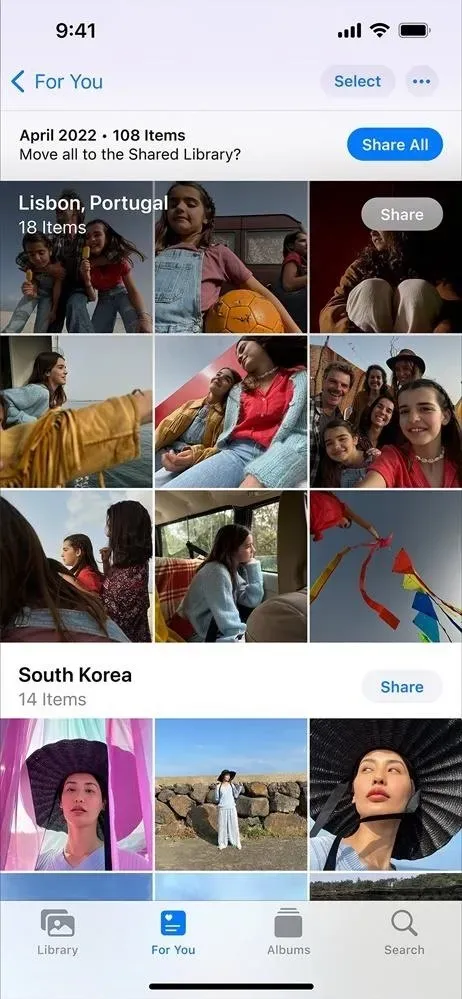
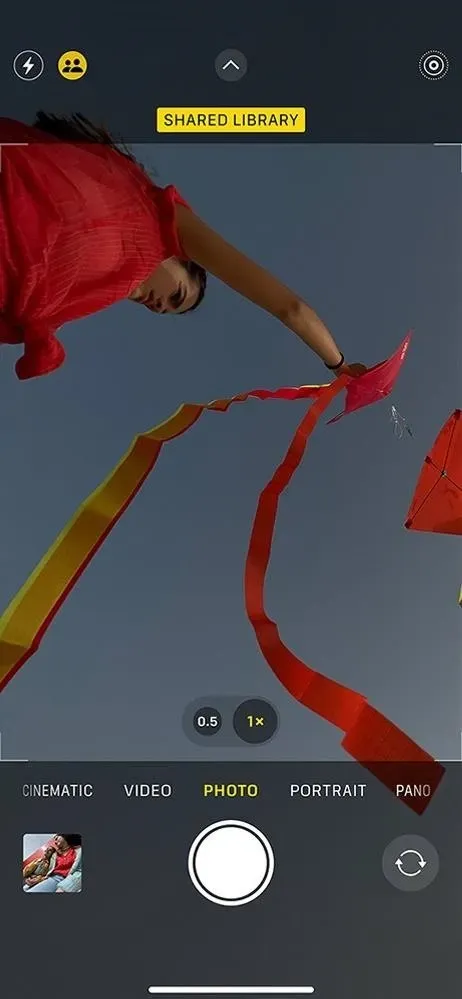
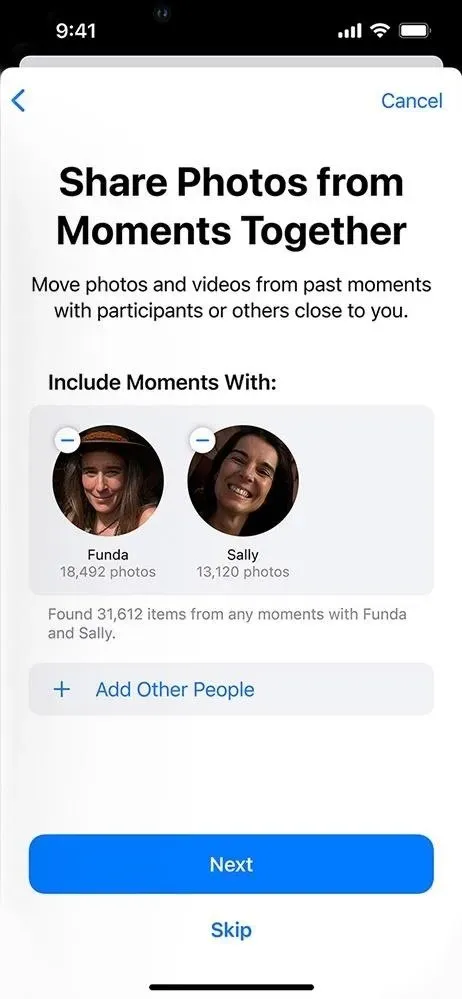
21. Матеріальна підтримка
Matter, новий універсальний відкритий стандарт підключення для додатків Home, Siri, Control Center і додатків на основі HomeKit, забезпечує безпечний IP-зв’язок між широким спектром сумісних пристроїв розумного дому та аксесуарів.
Безкоштовний протокол, розроблений Альянсом стандартів підключення , який включає сотні компаній, таких як Apple, Amazon і Google, дозволяє пристроям і аксесуарам від різних компаній бездоганно працювати разом на різних платформах. За словами Apple, це «надасть клієнтам більше вибору та можливості взаємодії».
Amazon Echo , Google Home і Samsung SmartThings – це лише деякі з технологій розумного будинку, які працюватимуть із Matter. Щоб використовувати аксесуари Matter, вам знадобиться домашній концентратор, наприклад Apple TV або HomePod.
Поки його вже немає, ви можете побачити всі підключені аксесуари Matter за допомогою Налаштувань -> Загальні -> Аксесуари Matter.
Аксесуарами Matter можна керувати в програмі «Налаштування», незалежно від того, яка програма використовувалася для початкового налаштування аксесуара, вибравши «Загальні», а потім «Аксесуари Matter». Користувачі можуть бачити всі свої аксесуари Matter в одному місці та можуть видаляти пари та аксесуари з скиданням заводських налаштувань.
Наприклад, якщо користувач налаштує розумне освітлення в одній програмі, а потім налаштує розумний замок в іншій, він зможе бачити обидва ці різні аксесуари разом у програмі налаштувань iOS і матиме повний контроль над тим, які аксесуари приєдналися до його домашні мережі. Коли користувач відкриває програму Smart Lock, йому також може бути надана можливість додати освітлення, які раніше були налаштовані в іншій програмі, дозволяючи користувачам об’єднувати обидва аксесуари разом для створення потужних сцен і автоматизації, наприклад вмикання світла, коли ви відкриваєте ввечері під’їздні двері.
Сполучення пристроїв Matter має бути відносно простим процесом:
iOS запропонує користувачеві надати дозвіл на створення пари з аксесуаром [Matter], надаючи користувачам прозорість і контроль над тим, які аксесуари додаються, а також забезпечуючи послідовне налаштування для всіх програм.
Під час створення пари з новим аксесуаром iOS відобразить видошукач камери для сканування коду встановлення Matter [QR]. Коли користувач відсканує код налаштування, iPhone автоматично налаштує аксесуар на Wi-Fi або Thread [протокол бездротової сітчастої мережі з низьким енергоспоживанням на основі Інтернет-протоколу], залежно від ситуації… iOS автоматично надасть аксесуару відповідні мережеві облікові дані, гарантуючи, що користувачам не доведеться ділитися конфіденційною мережевою обліковою інформацією або вводити її вручну.
22. Покращення ігрового центру
Програма «Контакти» покаже профілі ваших друзів в Game Center, щоб ви могли бачити, в які ігри вони грають і яких досягнень досягли. Однак вони повинні ввімкнути новий перемикач у Game Center для «Дозволити друзям шукати» або новий екран-заставку для нього під назвою «Допоможіть друзям знайти вас». Якщо ви не хочете, щоб інші знаходили вас у своїх програмах «Контакти», ви можете вимкнути це в налаштуваннях.
Допоможіть своїм друзям Game Center швидше знайти вас за іменем, яке вони знайшли для вас у програмі «Контакти». Для цього Game Center використовуватиме адресу електронної пошти та номер телефону, пов’язані з вашим Apple ID.
Очікується, що багатокористувацькі ігри, які працюють із Game Center, також працюватимуть із SharePlay, тому ви можете грати в ігри з друзями під час викликів FaceTime.
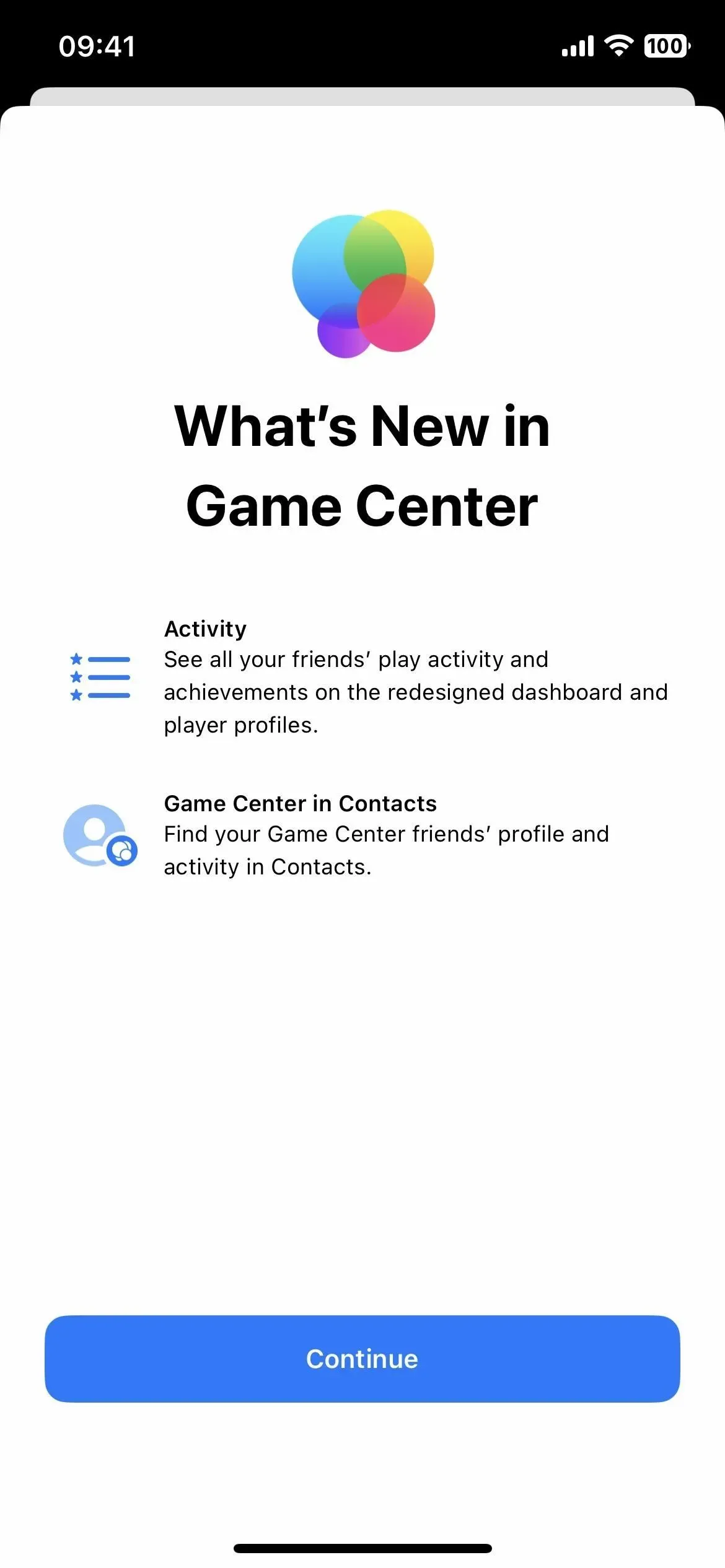
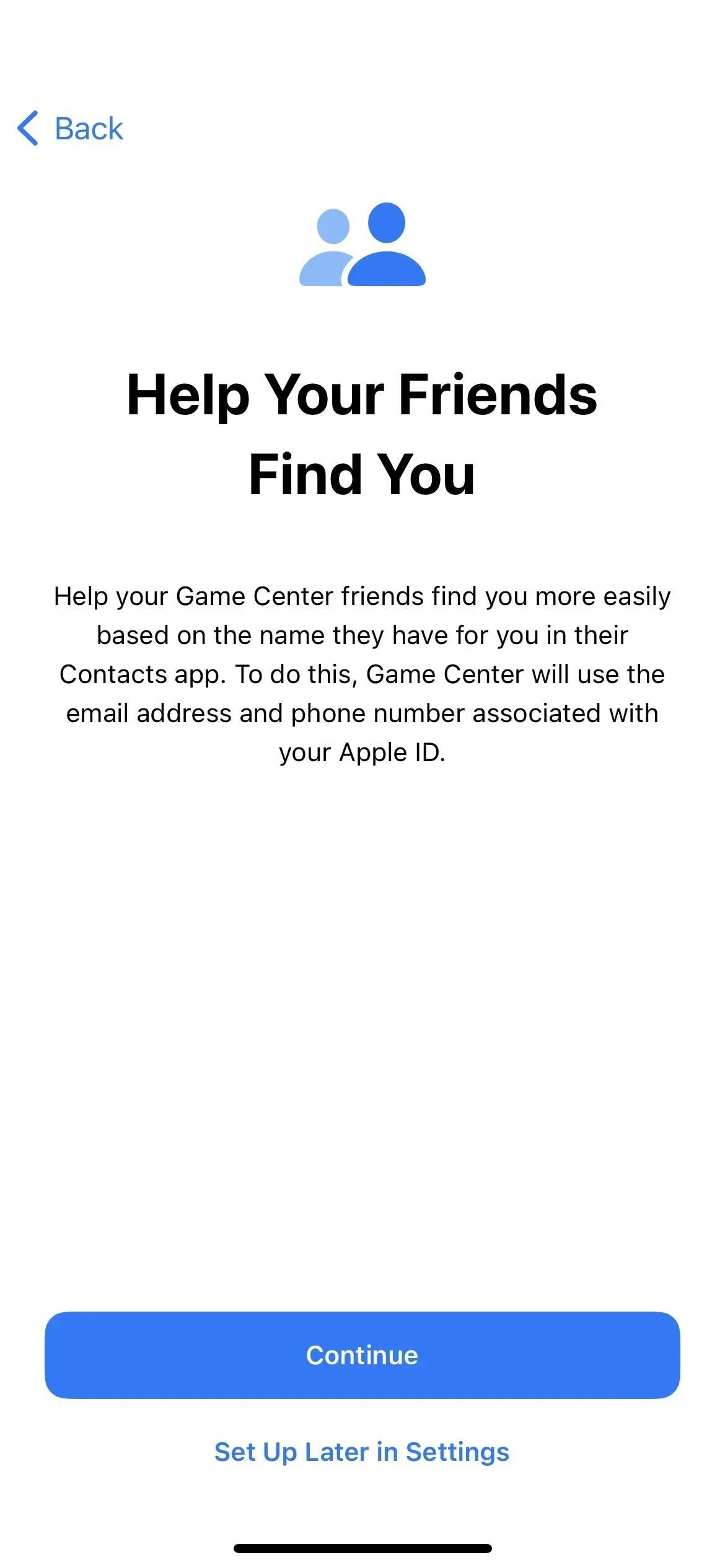
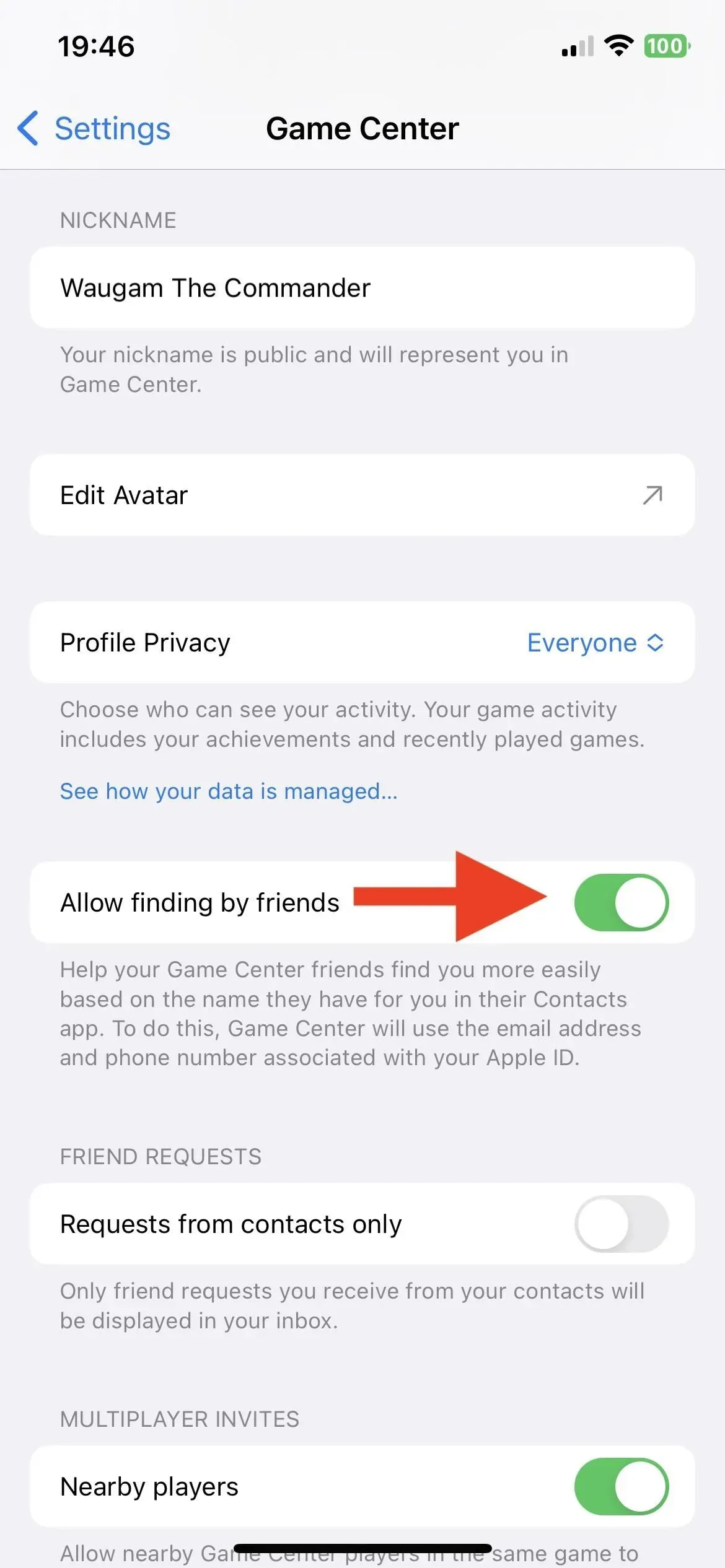
23. Індикатор зарядки на екрані блокування змінюється
Щоразу, коли ви підключаєте свій iPhone до джерела живлення в iOS 16.0.2 або ранішої версії, на екрані блокування відображається значок акумулятора, а під ним — поточний відсоток заряду акумулятора. В iOS 16.1 він показує поточний заряд над акумулятором, і коли ви торкнетеся свого iPhone, щоб вивести його з режиму сну, ви також побачите поточний заряд над часом, щоб інформувати вас про хід заряджання.
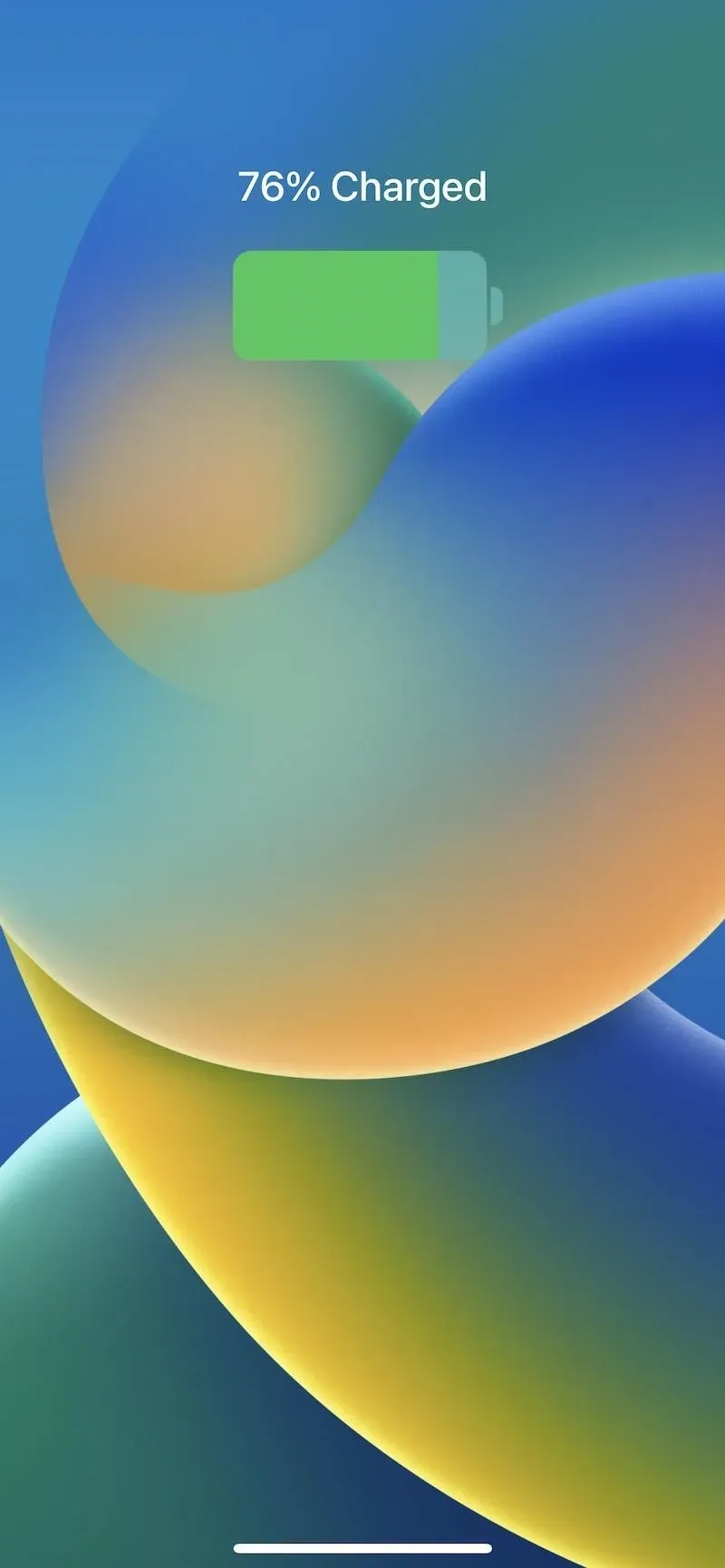
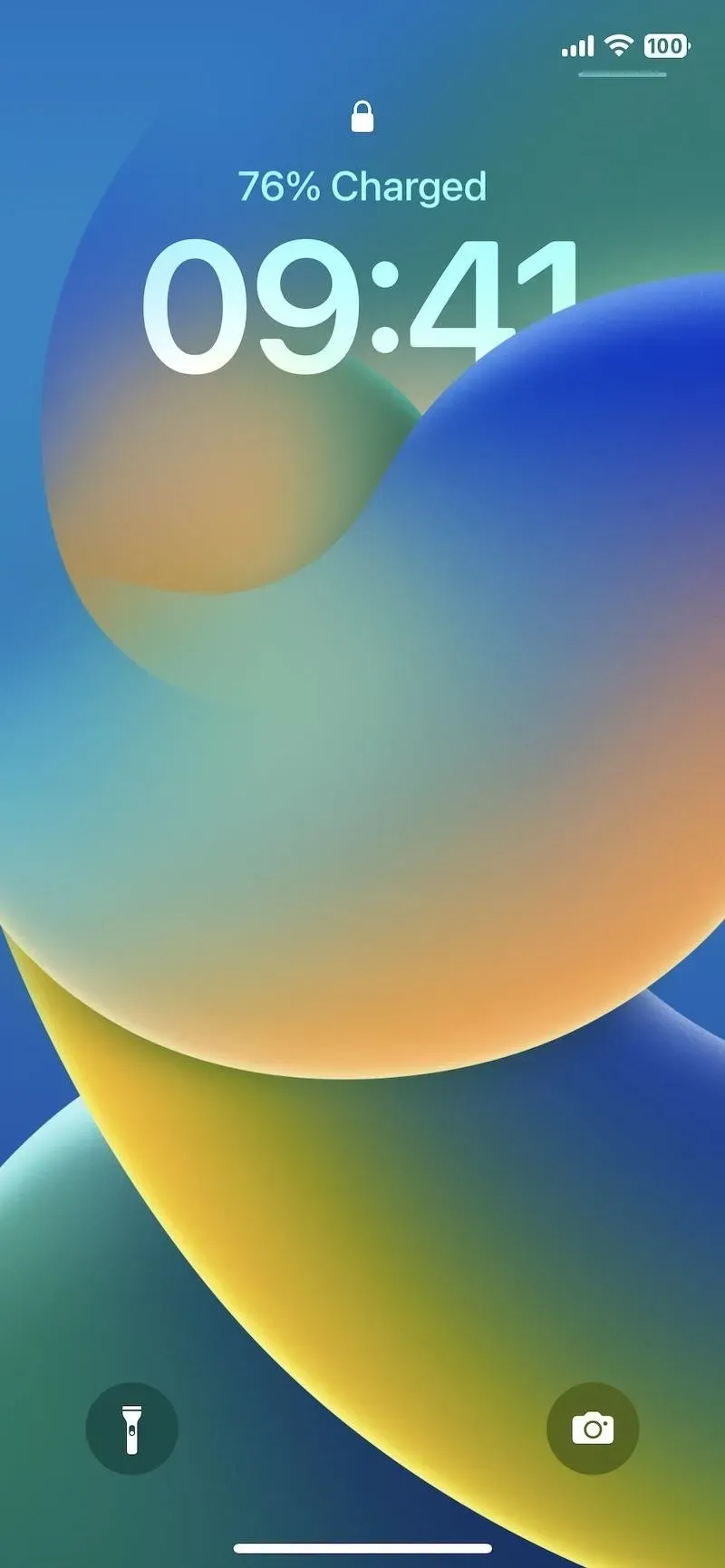
24. Вимкніть прокручування гучності для AirPods Pro 2
Програмне забезпечення iOS 16.1 додає новий перемикач до налаштувань AirPods Pro 2 для «Гучності». Якщо його ввімкнути, що було єдиним варіантом до iOS 16.1, ви можете регулювати гучність, проводячи вгору або вниз по датчику, розташованому на ніжці AirPods Pro. Якщо його вимкнено, гортання нічого не дасть, що корисно, якщо ви продовжуєте регулювати гучність випадково.
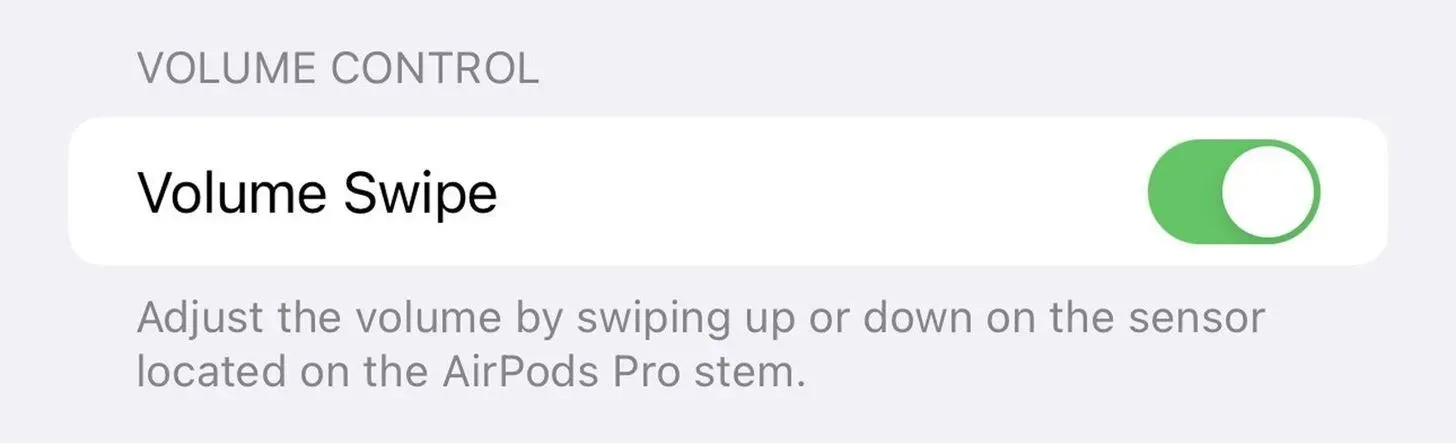
Зображення з macrumors.com
25. Виправлення помилок
За словами Apple, в iOS 16.1 було виправлено наступні помилки. Отже, якщо ви зіткнулися з будь-яким із цих випадків, можливо, варто оновити iOS 16.1, якщо ви ще цього не зробили.
- Видалені розмови можуть відображатися в списку розмов у Повідомленнях.
- Динамічний острівний вміст недоступний, якщо використовується доступність.
- CarPlay може не підключитися під час використання програми VPN.
чого не вистачає
Apple каже, що пізніше цього року з’явиться ще кілька речей, які ще не повністю реалізовані в iOS 16.1, зокрема запуск Live Activity із результатів пошуку Spotlight, Live Activity for App Clips і її новий додаток Freeform.



Залишити відповідь